
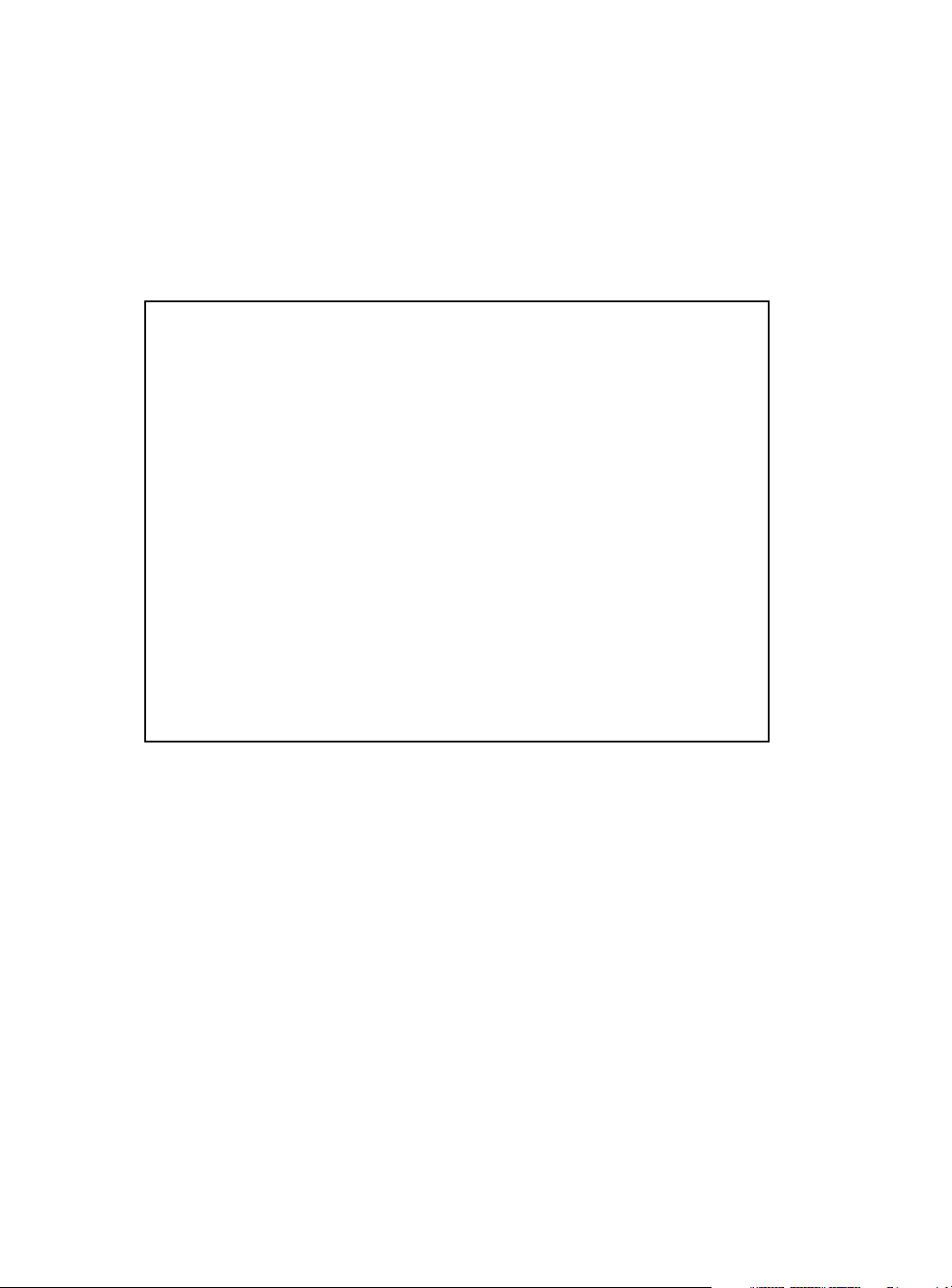
GPS BRASIL
http://www.barretos.com.br/gps/index.htm
Barretos, 21 de Junho de 2000
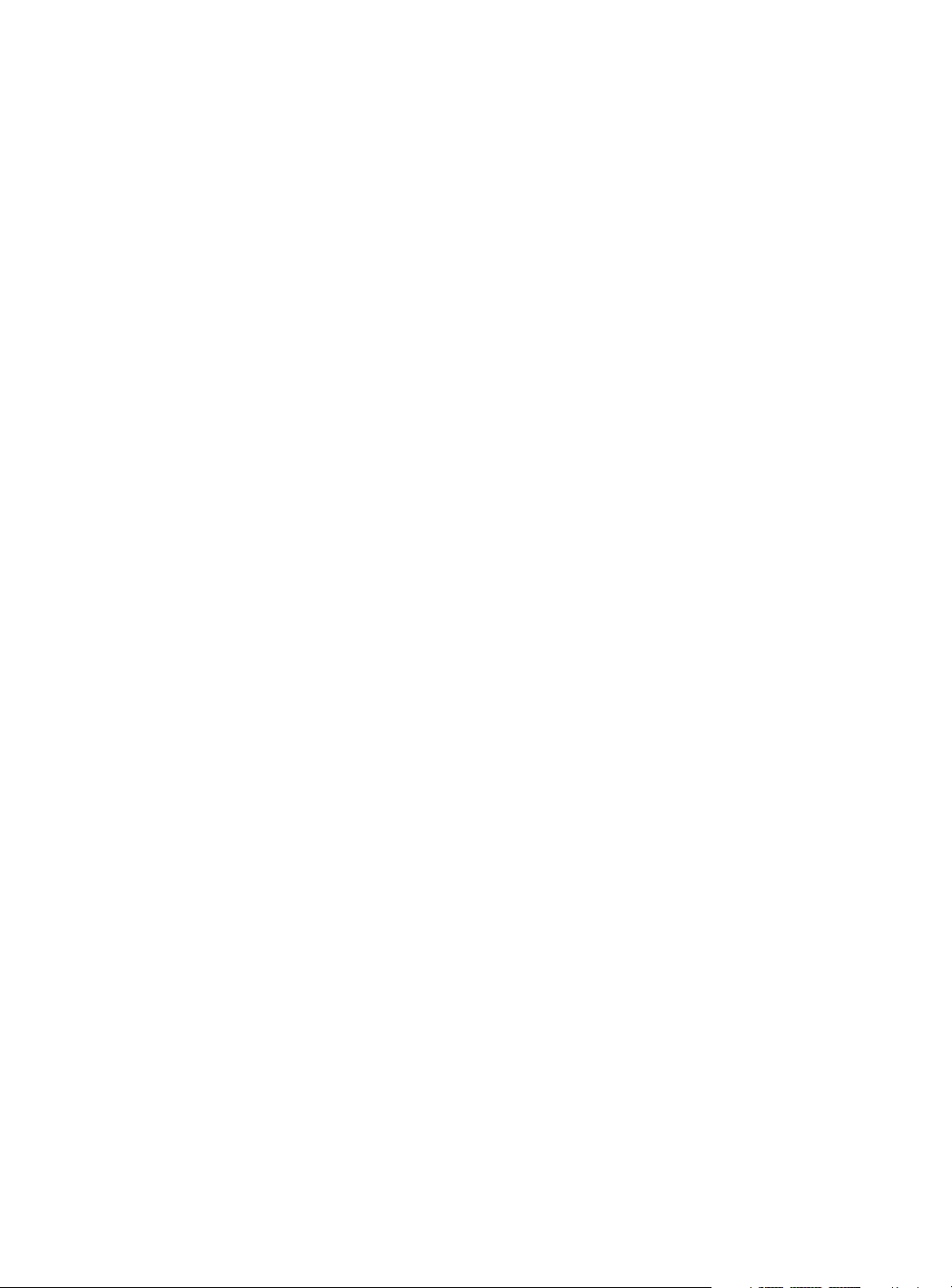
Sumário
Introdução ............................................ 9
Convenções utilizadas neste manual........................................ 9
Receptor GPS 315/320 ........................................................... 10
Iniciando a Operação ......................... 11
Precisão do Receptor.............................................................. 11
Instalação das pilhas............................................................... 11
Manuseio Adequado- Recepção do sinal ............................... 12
Ligando ................................................................................... 12
Iniciação .................................................................................. 12
Iniciando pela primeira vez .................................................. 12
Selecionando a utilização primária ......................................... 13
Obtendo uma posição determinada ........................................ 14
Salvando o seu waypoint ........................................................ 14
Operação Básica ................................ 15
Entrando Informação............................................................... 15
Telas de navegação ................................................................ 15
Utilizando a tela STATUS ........................................................ 16
Utilizando a Tela POSITION (posição) .................................... 17
Vendo a tela de coordenadas secundária ............................... 17
Utilizando a Tela NAV1 ............................................................ 18
Configurando a Tela NAV1 (navegação) ................................. 18
Utilizando a tela COMPASS (bússola) .................................... 19
Configurando a Tela COMPASS (bússola) ............................. 19
Configurando a Tela NAV 2 (navegação) ................................ 20
Configurando a Tela NAV2 (navegação) ................................. 20
Utilizando a Tela PLOT (mapa) ............................................... 21
Selecionando PAN-N-SCAN (movimento) .............................. 22
Ajustando o histórico da rota .................................................. 22
3
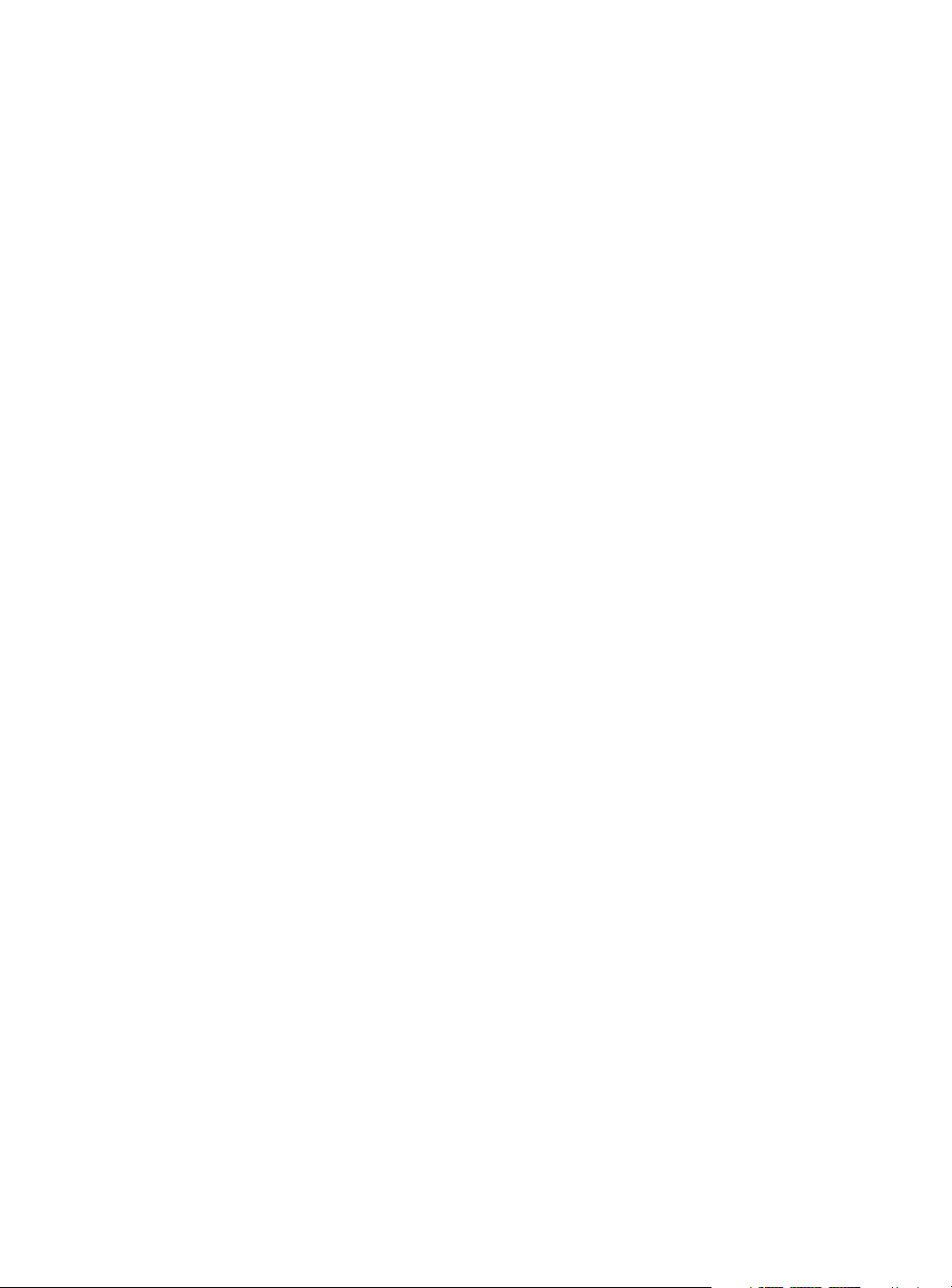
Limpando o Histórico da rota .................................................. 22
Ajustando o mapa ................................................................... 23
Ajustando HIDE DATA/SHOW DATA (esconder dados/mostrar
dados).................................................................................. 24
Utilizando a tela ROAD (estrada) ............................................ 25
Ajustando a tela ROAD (estrada)............................................ 25
Utilizando a Tela SPEED (velocidade) .................................... 26
Reiniciando o odômetro .......................................................... 26
Reiniciando o odômetro de viagem......................................... 27
Ajustando a velocidade média ................................................ 27
Utilizando a tela TIME (horário) .............................................. 28
Selecionando um formato de horário ...................................... 28
Reiniciando o tempo decorrido ............................................... 29
Referência ........................................... 30
Trabalhando com waypoints ................................................... 31
Criando um waypoint do usuário ............................................. 32
Editando um waypoint do usuário ........................................... 32
Criando/Editando/Eliminando uma mensagem em um waypoint
do usuário ............................................................................ 33
Salvando as alterações para o waypoint selecionado. ........... 33
Projetando um waypoint .......................................................... 33
Classificando um waypoint...................................................... 34
Eliminando um waypoint do usuário ....................................... 34
Procurando por um waypoint interno ...................................... 34
CD DataSend (Opcional) ..................................................... 35
Utilizando o DataSend ..................................................... 35
Trabalhando com rotas ........................................................... 36
Criando/Cancelando um GOTO .............................................. 36
Criando um GOTO na tela de Mapa ....................................... 36
Criando uma rota MOB (man over board) (homem ao mar) ... 37
Criando uma rota Backtrack.................................................... 37
Criando uma rota de múltiplos segmentos.............................. 38
4
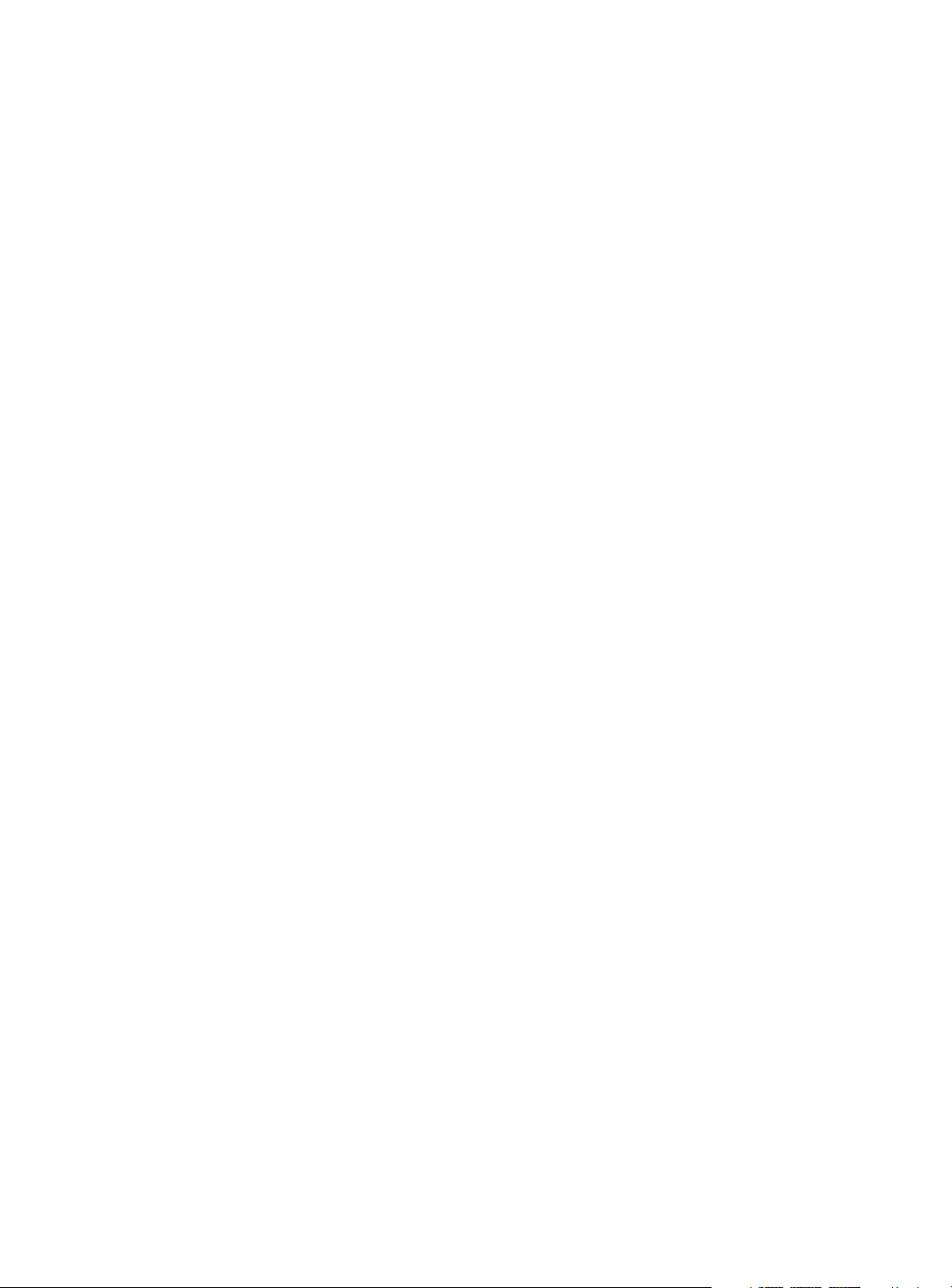
Vendo/Editando uma rota .................................................... 39
Inserindo um segmento. ...................................................... 39
Alterando um waypoint em uma rota. .................................. 39
Adicionando um waypoint ao final de uma rota. .................. 40
Eliminando um waypoint em uma rota. ............................... 40
Salvando uma rota. ............................................................. 40
Ativando/Desativando uma rota. ......................................... 40
Revertendo uma rota. .......................................................... 41
Utilizando a visão de mapa em uma rota. ........................... 41
Eliminando uma rota............................................................ 41
Trabalhando com TrackRoute(rotas de trajeto) ...................... 42
Funções Auxiliares ............................. 43
Trabalhando com SUN/MOON (sol/lua) e FISH/HUNT (pesca/
caça) .................................................................................... 43
Selecionando o modo simulador ............................................. 44
Selecionando contraste........................................................... 44
Selecionando ALARM/MESSAGE (alarme/mensagem) ......... 45
Acessando o menu ALARM/MESSAGE ................................. 45
Selecionando o alarme ANCHOR (âncora) ............................ 45
Selecionando o alarme de chegada........................................ 46
Selecionando o alarme XTE ................................................... 46
Selecionando o alarme de proximidade .................................. 47
Selecionando o alarme de GPS determinado ......................... 48
Vendo o Menu ALARM/MSG (alarme/mensagens) ................ 48
Selecionando valores padrão de alarme................................. 48
Limpando os valores padrão de alarme .................................. 48
Configurando ...................................... 49
Selecionando Configuração .................................................... 49
Selecionando iniciar ................................................................ 49
Desabilitando as telas NAV ..................................................... 49
Selecionando um sistema de coordenadas ............................ 50
5
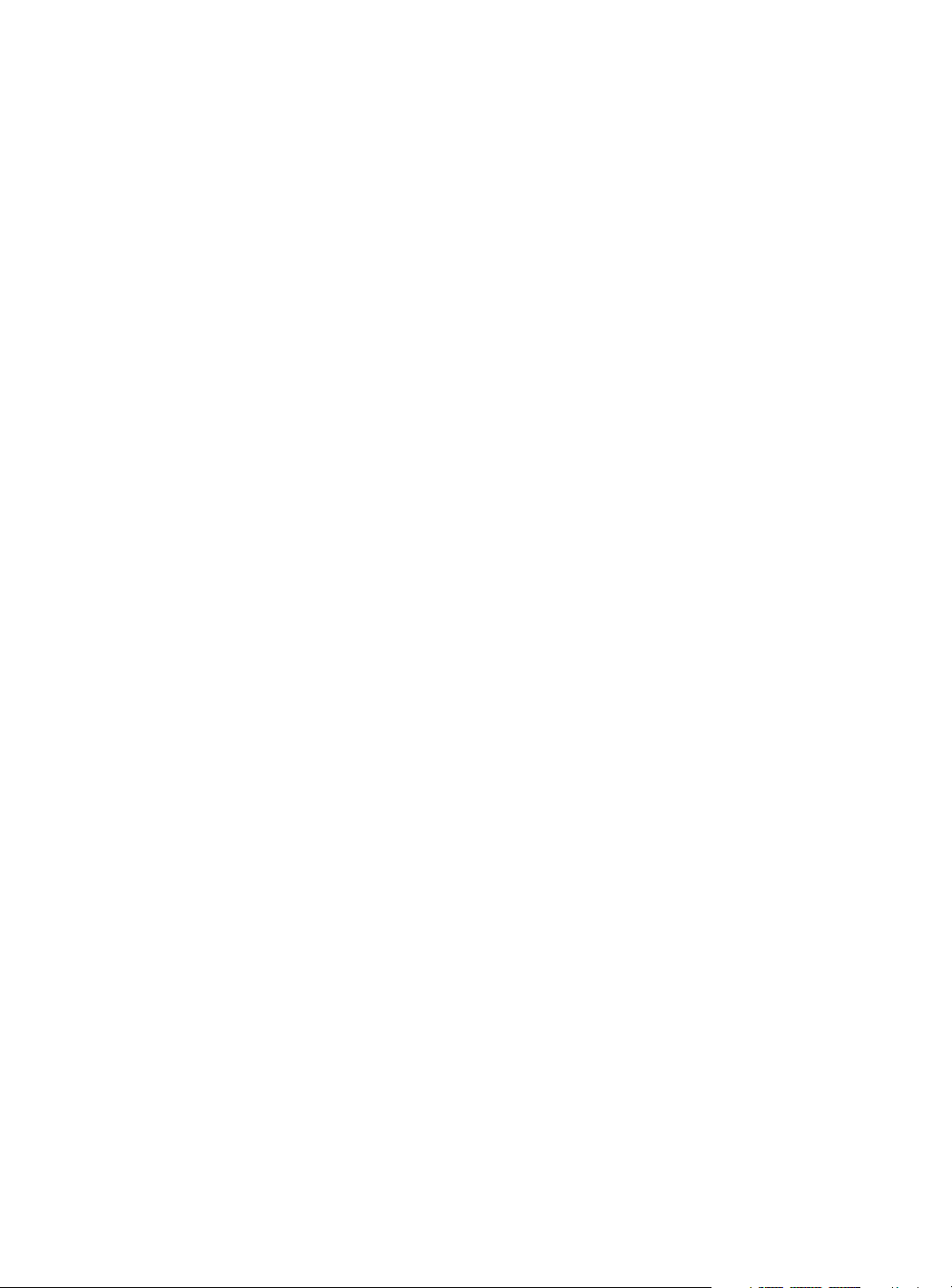
Selecionando o DATUM (referência de mapa) ....................... 51
Selecionando o modo Altitude ................................................ 51
Selecionando o formato de horário ......................................... 52
Selecionando unidades NAV ................................................... 52
Selecionando a referência Norte............................................. 52
Selecionando o temporizador de iluminação .......................... 53
Selecionando o alarme ........................................................... 53
Selecionando personalizar ...................................................... 53
Selecionando limpar a memória.............................................. 54
Selecionando NMEA ............................................................... 54
Selecionando a taxa de transmissão ...................................... 55
Conectando ao DGPS............................................................. 56
Resolvendo Problemas ....................... 57
Perguntas comuns .................................................................. 58
Especificações ................................... 59
Prendendo a pulseira .......................... 60
Acessórios .......................................... 61
Glossário ............................................. 62
Datums Disponíveis ............................ 66
Nota do tradutor ................................. 67
6
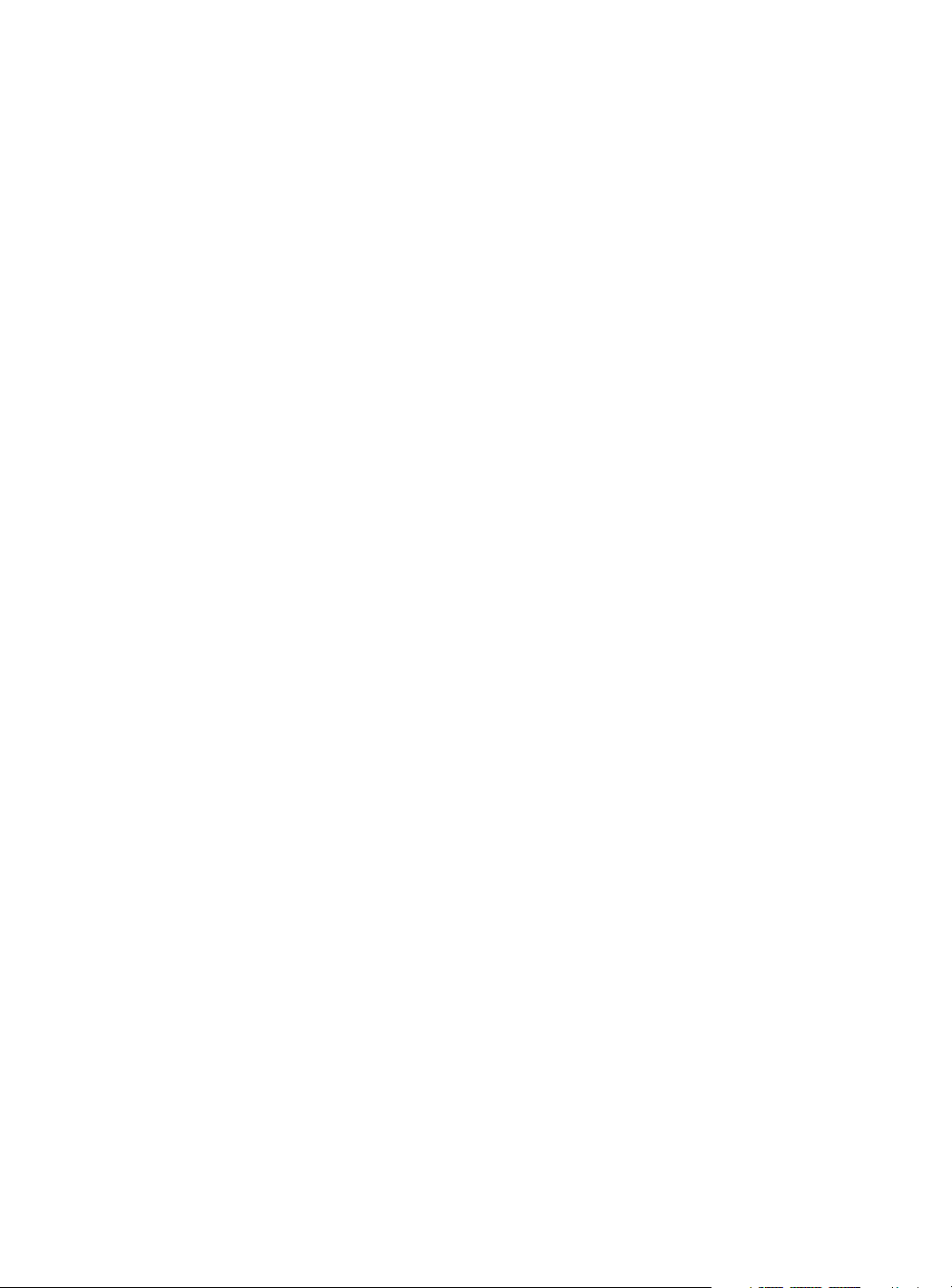
789
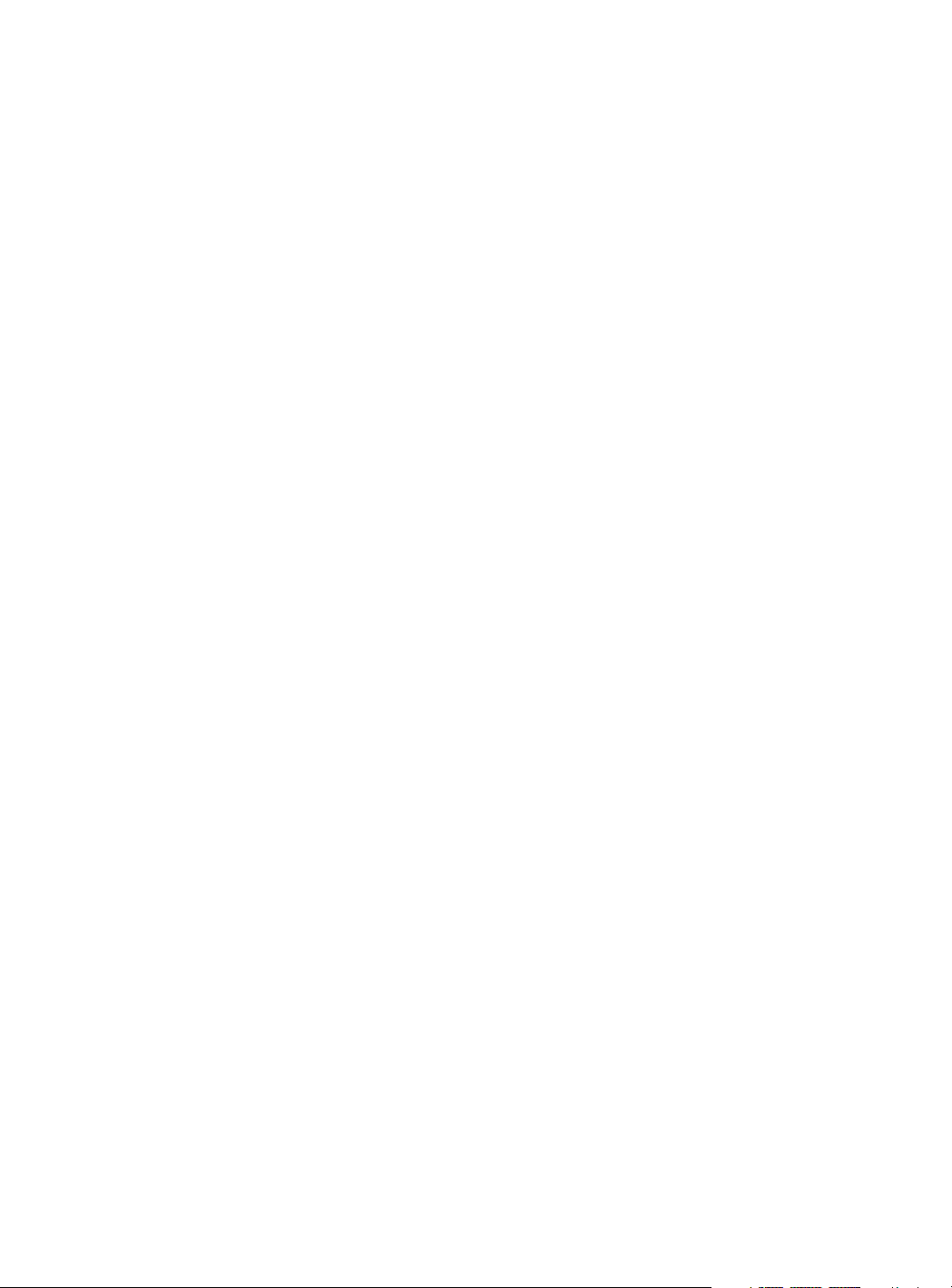
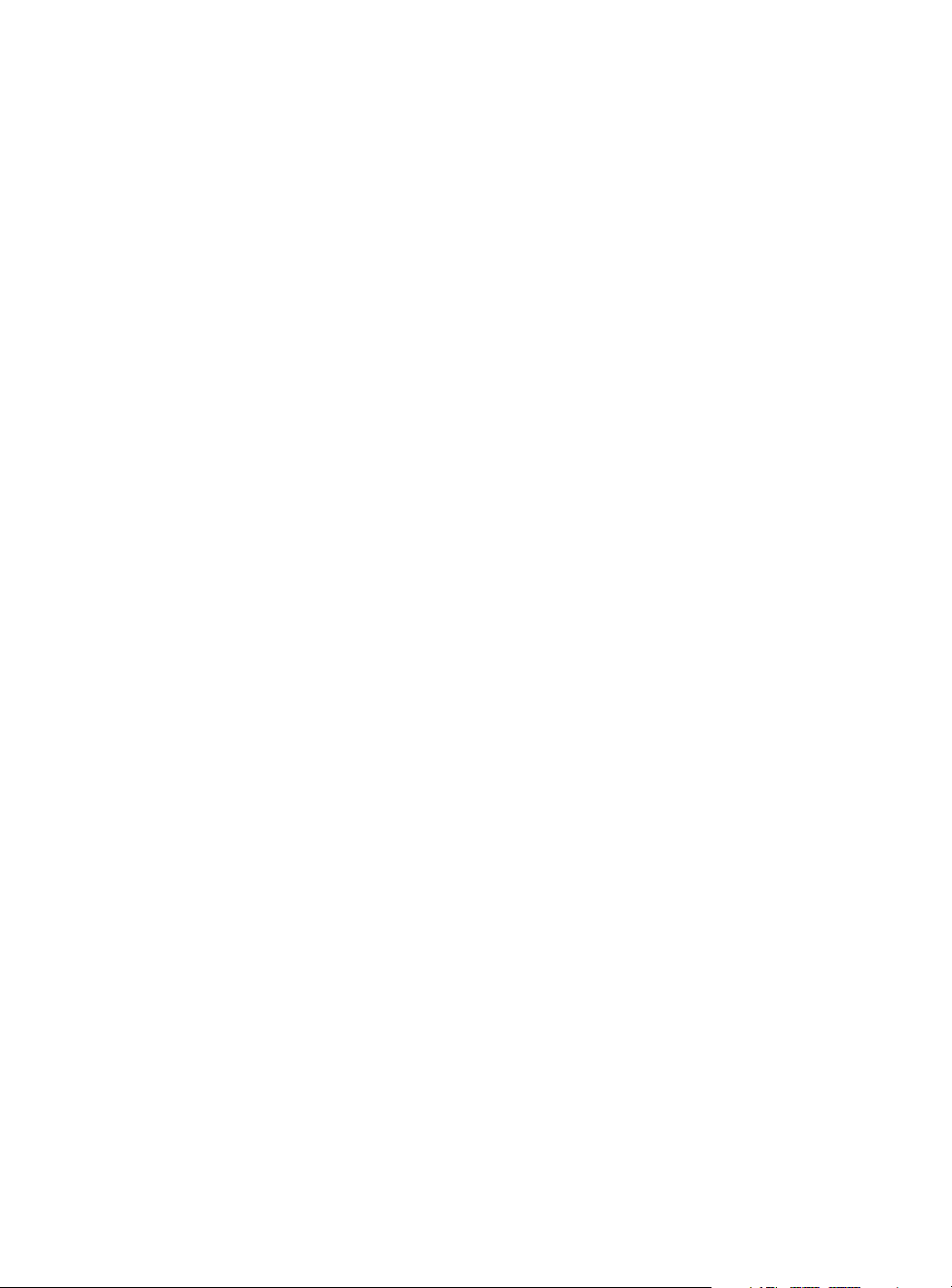
IntrIntr
Intr
IntrIntr
oduçãoodução
odução
oduçãoodução
Congratulações pela compra do seu receptor Magellan GPS 315/GPS 320.
Desde que lançou o primeiro receptor GPS portátil comercial em 1989, a
Magellan tem liderado o caminho com produtos GPS em inovadores para
atender as vastas necessidades em posicionamento e navegação.
O receptor é desenhado para colocá-lo logo na ativa em lugar de gastar horas
lendo o manual do usuário. Para que você possa utilizar o receptor rapidamente,
o manual foi desenhado com seqüências de teclas em lugar e palavras.
Antes que você comece, certifique-se de que a sua embalagem contém todos os
itens listados na caixa. Se algum destes itens estiverem faltando, por favor
contate o seu distribuidor Magellan.
Convenções utilizadas neste manual.
Este manual está dividido em capítulos: Introdução, Iniciando a Operação,
Operações Básicas, Referência, Configurando, Problemas e Glossário. Também
existem sub capítulos que descrevem NMEA, Datums e acessórios.
É muito importante que você leia o capítulo Iniciando a Operação antes pois ele
prepara o seu receptor para o uso e fornece instruções básicas. O capítulo Ope-
rações Básicas descreve as funções encontradas no seu receptor incluindo
instruções passo a passo para seu uso.
A seção Referência contém informações para ajudá-lo a navegar utilizando
waypoints, rotas e funções auxiliares. A seguir o capítulo Configurando que
permite que você estabeleça as opções que você deseja ajustar no seu receptor. O
capítulo Problemas descreve uma série de problemas e respostas para guia-lo. O
capítulo final, Glossário, define termos que podem não ser familiares a você.
O manual é para ser usado ou com o GPS 315 ou com o GPS 320. Ambos
diferem pelo fato de que o GPS 315 tem um banco de dados de cidades em todo
mundo consistindo de cidades maiores, grandes, médias e menores. O GPS 320
também tem um banco de dados de cidades em todo o mundo, assim como
faróis, auxílios e navegação, bóias, cidades grandes e médias para três diferentes
regiões do mundo (Américas Norte/Central/Sul, Europa/África e Austrália/
Ásia).
GPS Brasil - Magellan GPS 315/320
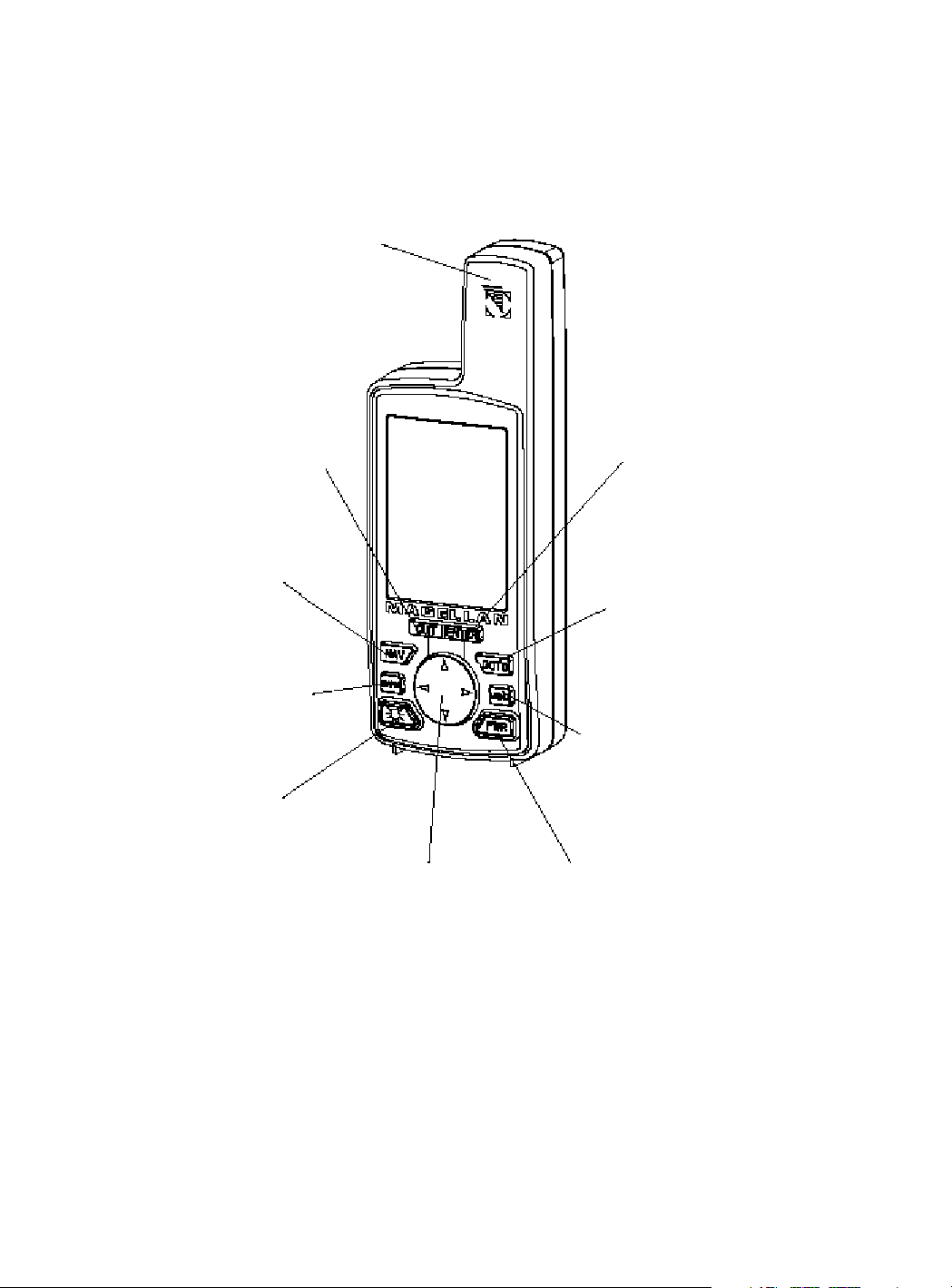
Receptor GPS 315/320
Antena Quadrifiliar
A tecla QUIT cancela a
operação da última
tecla pressionada e
pode ser utilizada para
percorrer as telas de
navegação no sentido
inverso
A tecla ENTER
confirma os dados
entrados ou seleções
de menu
A tecla NAV acessa as
telas de navegação
A tecla MARK cria
waypoints e armazena a
posição atual
A tecla LIGHT liga e
desliga a iluminação
As SETAS entram dados e
percorrem menus
A tecla GOTO cria uma
rota direta para qualquer
waypoint armazenado na
memória
A tecla MENU acessa as
funções de waypoint, rotas
e configuração
A tecla POWER liga e
desliga a unidade
10
GPS Brasil - Magellan GPS 315/320
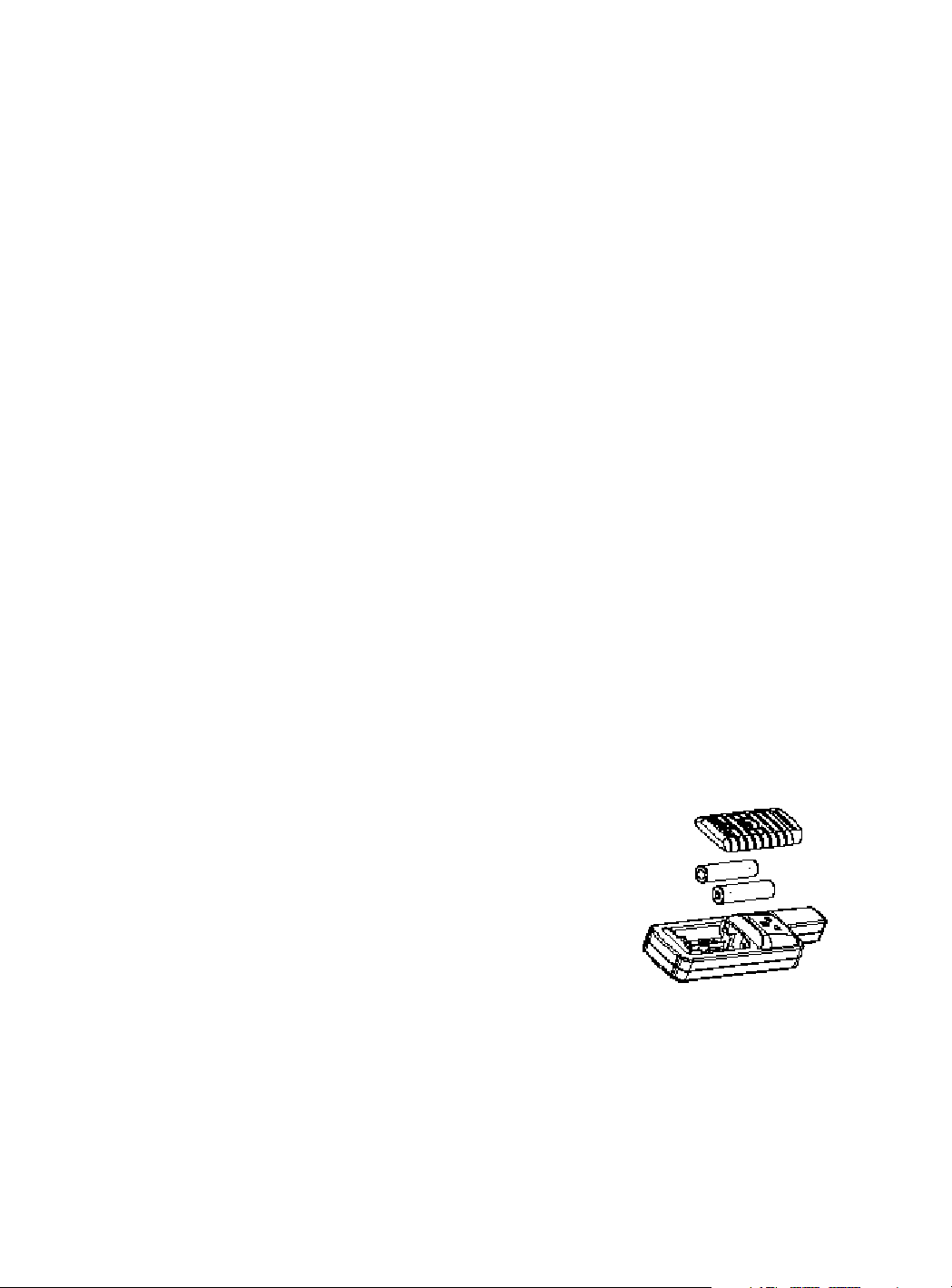
Iniciando a OperIniciando a Oper
Iniciando a Oper
Iniciando a OperIniciando a Oper
Esta seção lhe mostra como utilizar o seu receptor pela primeira vez e explica:
Precisão
Instalação das pilhas
Utilização Primária
Determinando uma posição
açãoação
ação
açãoação
Precisão do Receptor
A constelação de satélites provê a informação GPS utilizada pelo receptor e é
mantida pelo Departamento de Defesa dos EUA (DoD). O Posicionamento GPS
para uso geral, oferece precisão de 25 metros RMS ou melhor. Visto que os
sinais gerados por estes satélites são acessíveis ao público, o DoD introduziu
erros nos sinais do satélite por razões de segurança. Estes erros são chamados
disponibilidade seletiva (SA) (Veja nota do tradutor na página %).
No presente momento, sua posição GPS será a precisa dentro de 100 metros
horizontalmente e 150 metros verticalmente. Devido a esses erros introduzidos
pelo SA, é possível que ocorram erros além destes valores algumas vezes.
Instalação das pilhas
O receptor utiliza duas pilhas AA que são instaladas na parte traseira. Para
remover a tampa do compartimento de pilhas, vire o anel do parafuso da porta
do compartimento de pilhas virando no sentido anti horário até que a tampa do
compartimento possa ser removida.
Coloque as novas pilhas como mostrado, tomando o
cuidado para respeitar as polaridade e em seguida
recoloque a tampa.
Recoloque o parafuso e vire o anel no sentido horário
até que a porta do compartimento das pilhas esteja
seguro no lugar. Evite apertar demais o parafuso da
porta do compartimento de pilhas.
Uma vez que as pilhas forem removidas, o receptor
perderá a data e horário após 20 minutos.
GPS Brasil - Magellan GPS 315/320
11

Manuseio Adequado- Recepção do sinal
Visão limpa do céu. Como o receptor precisa receber informações necessárias
de satélites que estão na órbita da terra, a antena precisa ter uma visão relativa-
mente desobstruída do céu. Isto permite que o receptor escolha quais satélites
estão disponíveis no momento.
Se a visão do céu for pobre, (grandes penhascos ou edifícios, folhagem pesada
ou outras obstruções) o sinal dos satélites pode ser bloqueado e o receptor pode
levar mais tempo para calcular uma posição fixa.
Carregando o receptor. O receptor é desenhado para caber confortavelmente na
mão. Mantenha o receptor na palma de sua mão com a antena apontando em
direção ao céu.
Ligando
Se após ligar o aparelho, você não apertar ENTER dentro de 10 segundos, o
receptor irá se desligar automaticamente.
Iniciação
Você não necessita iniciar seu receptor cada vez que o utilizar a menos que a
memória tenha sido limpa ou você transportou o receptor por mais de 300 mi-
lhas desligado.
Iniciando pela primeira vez
Se a tela de iniciação não aparecer, então o receptor já foi iniciado. Os outros
passos neste procedimento não serão necessários.
Tela
INITIALIZE
Selecione
a área
Entre o
horário
Selecione
a região
Entre a
altitude *
Entre a
data
* Se você não conhece sua altitude, pressione
12
GPS Brasil - Magellan GPS 315/320
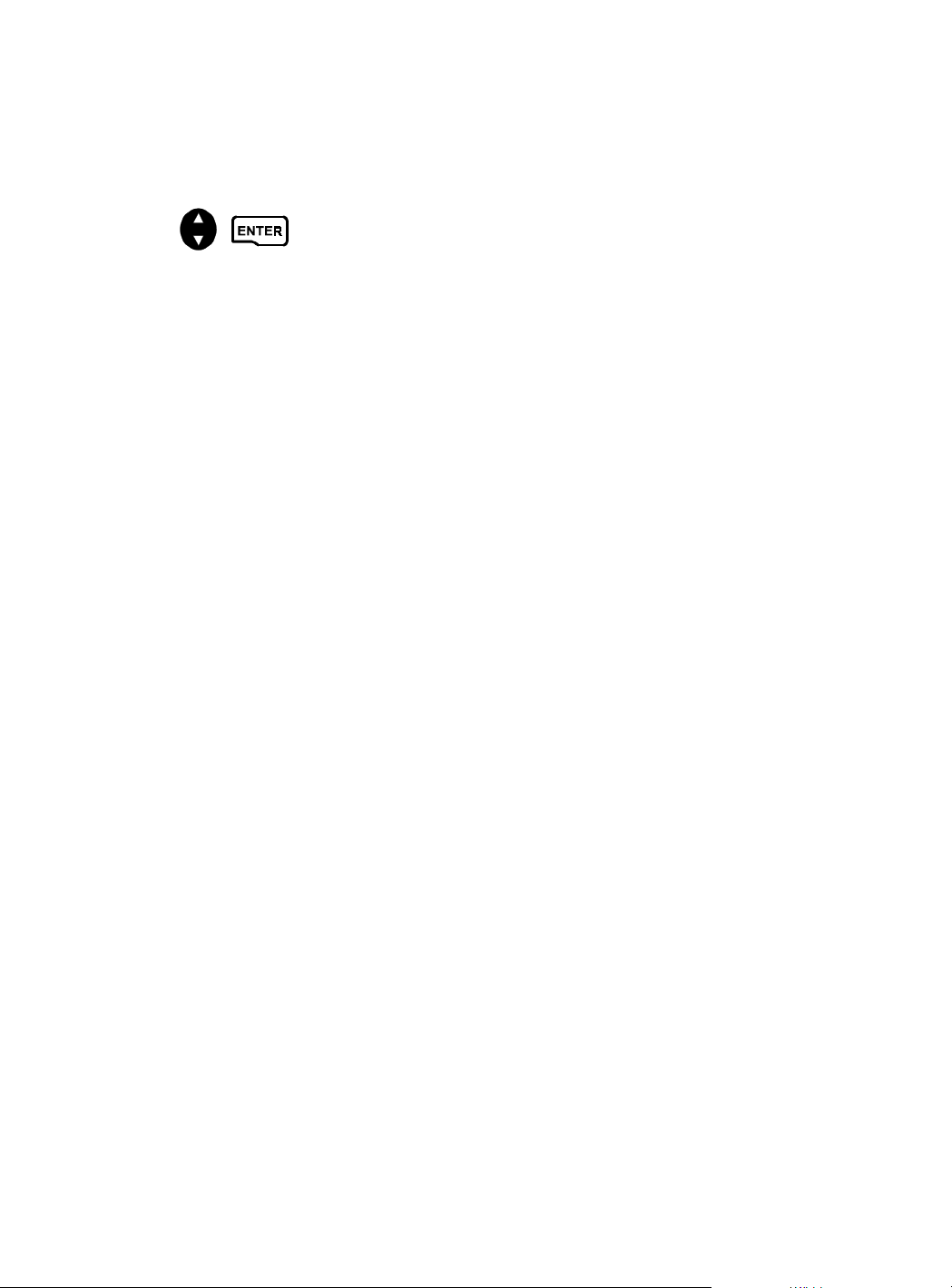
Selecionando a utilização primária
Uma tela será mostrada perguntando qual será a utilização primária do seu
receptor, MARINE (marítima) ou LAND (terrestre). O padrão é MARINE.
Você completou a Iniciação. A tela STATUS irá aparecer no seu receptor.
A tabela seguinte mostra a terminologia que o receptor utiliza quando estiver no
modo marítimo ou terrestre. No contexto deste manual, será assumido que o
receptor está no modo marítimo.
Terrestre Marítimo
Velocidade SPD SOG
Direção BRG BRG
Distância DST DST
Rumo HDG COG
Velocidade terrestre VMG VMG
Correção de curso CTS CTS
Horário estimado de chegada ETA ETA
Tempo estimado de viajem TTG ETE
Erro de curso XTE XTE
Posição salva Landmark Waypoint
Unidades de medida MPH ou KPH NM/KNOTS
GPS Brasil - Magellan GPS 315/320
13
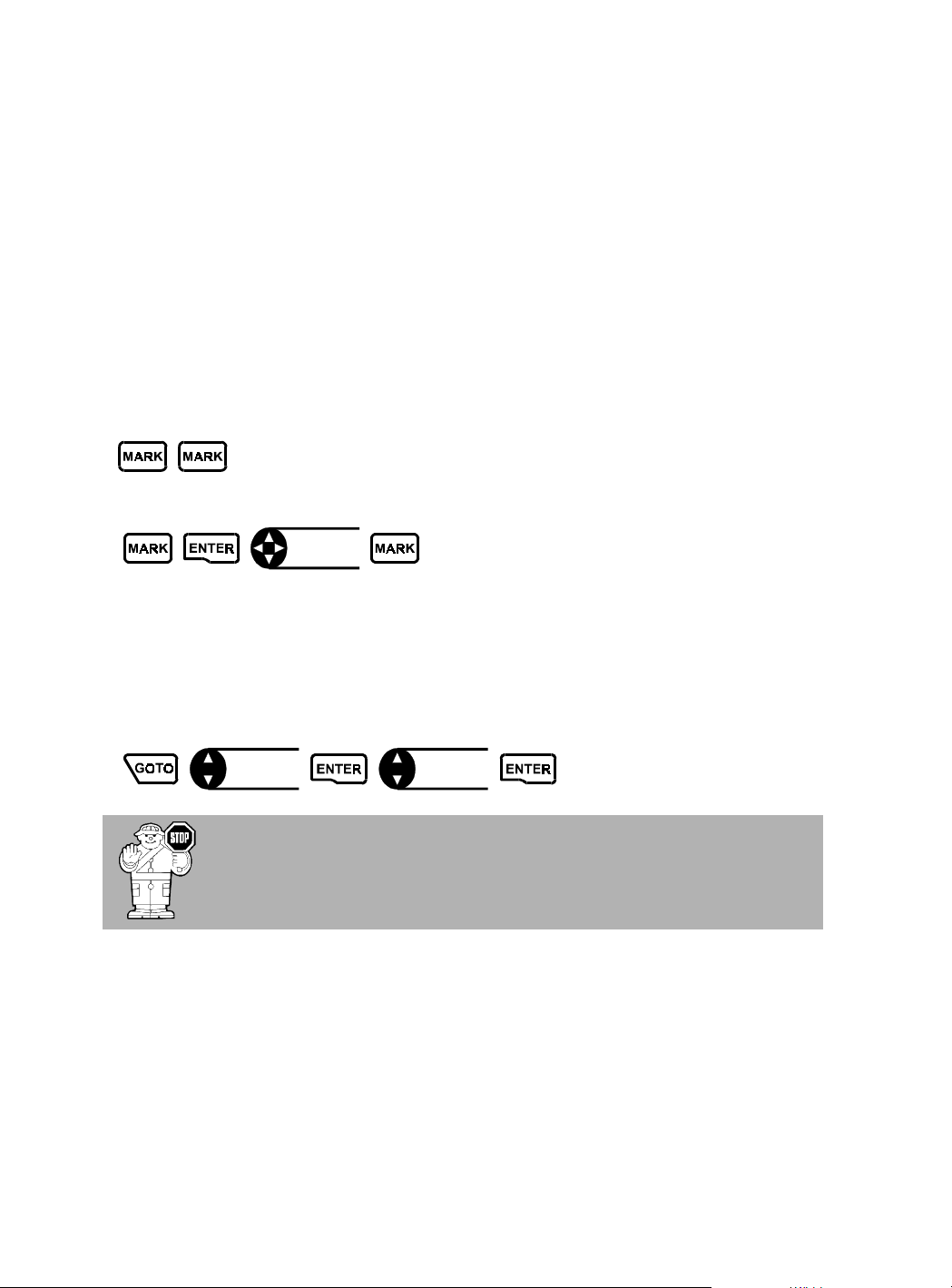
Obtendo uma posição determinada
Agora você deve sair para uma área ao ar livre, onde você tenha uma visão
limpa do céu. O receptor começará a receber dados dos satélites visíveis e irá
mostrar o progresso na tela de STATUS. Uma vez que o receptor tenha calculado
uma posição fixa, a tela POSITION (posição) será mostrada.
Salvando o seu waypoint
Uma vez que o receptor calculou a sua posição atual, você pode salvar (MARK)
esta posição como um waypoint.
Salvando sua posição com um nome criado pelo receptor.
Este é um meio rápido para salvar sua posição.
Salvando sua posição com um nome criado pelo usuário.
Entre
dados
Você pode salvar até 500 waypoints em seu receptor e acessa-los a qualquer
hora.
Criando um GOTO
Um GOTO é uma rota que o guia de sua posição atual para qualquer waypoint
armazenado na memória do receptor.
Selecione
categoria
Selecione
waypoint
Isto completa a seção Iniciando a Operação.
A sessão seguinte Operações Básicas irá familiariza-lo com as telas
NAV (navegação) e funções mais elaboradas.
14
GPS Brasil - Magellan GPS 315/320
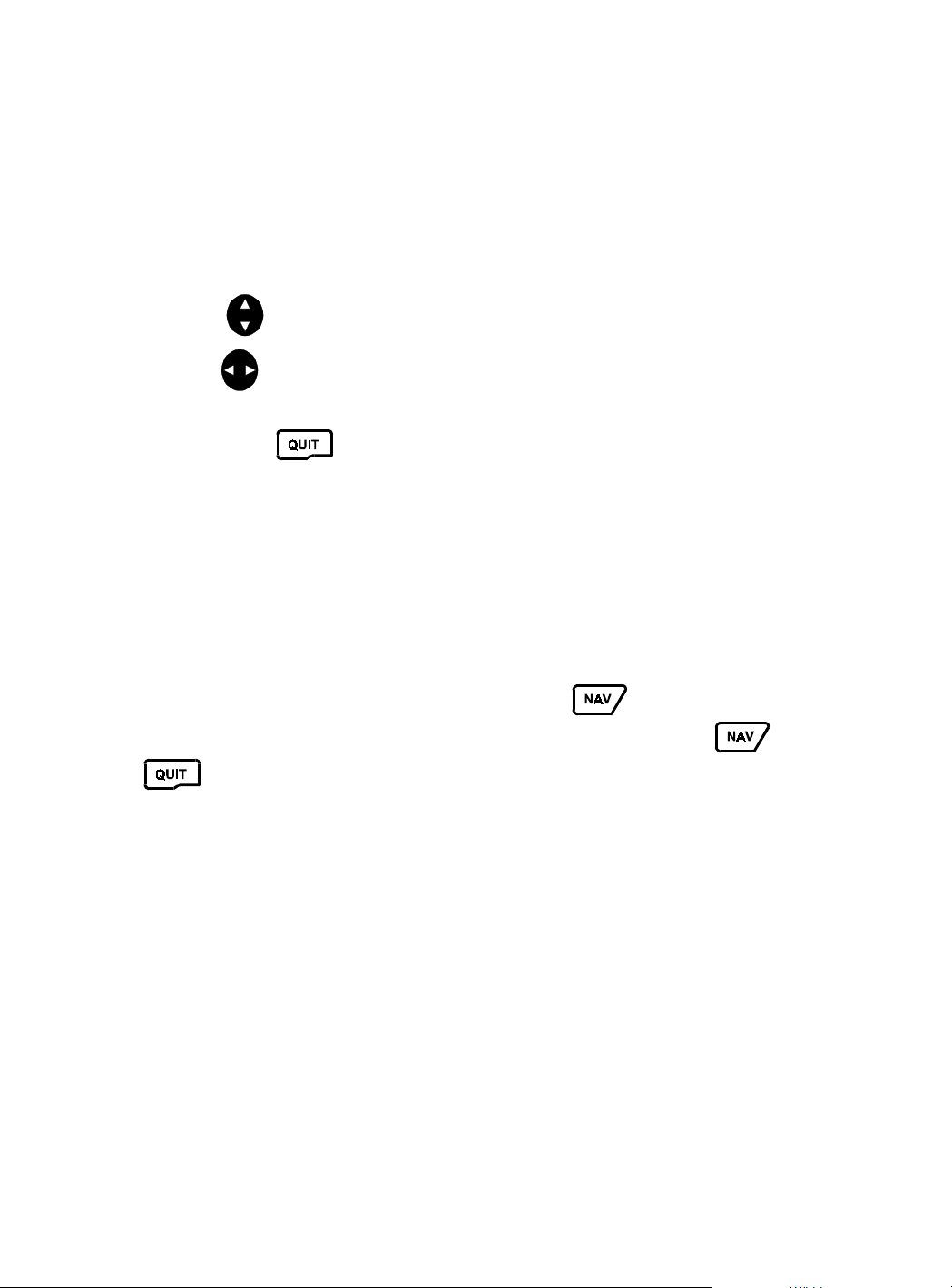
OperOper
Oper
OperOper
ação Básicaação Básica
ação Básica
ação Básicaação Básica
Entrando Informação
No decorrer deste manual do usuário existem algumas teclas que serão pressio-
nadas com freqüência, portanto tenha-as em mente quando estiver configurando
o navegando. Quando estiver entrando dados...
Use para fazer seleções e mover-se para acima e para baixo.
Use para mover o cursor para a esquerda ou direita e para percorrer os
menus.
Pressione para retornar à tela anterior, sair de uma tela ou terminar
um processo.
Telas de navegação
As nove telas NAV (navegação) (STATUS (estado), POSITION (posição), NAV
1, COMPASS (bússola), NAV 2, PLOT (desenhar pontos), ROAD (estrada),
SPEED (velocidade) e TIME (horário)) lhe fornecem a informação necessária,
que você irá precisar, para utilizar o receptor como uma ferramenta de navega-
ção.
Telas NAV podem ser visualizadas pressionando a partir de qualquer
tela. Quando estiver vendo qualquer tela NAV, você pode utilizar ou
para percorrer a seqüência de telas.
Todas as telas com a exceção de STATUS e POSITION, podem ser desabilitadas
ao desliga-las na seção SETUP (configuração). O padrão para tela TIME é
desligada e pode ser ligada na configuração da mesma forma.
GPS Brasil - Magellan GPS 315/320
15
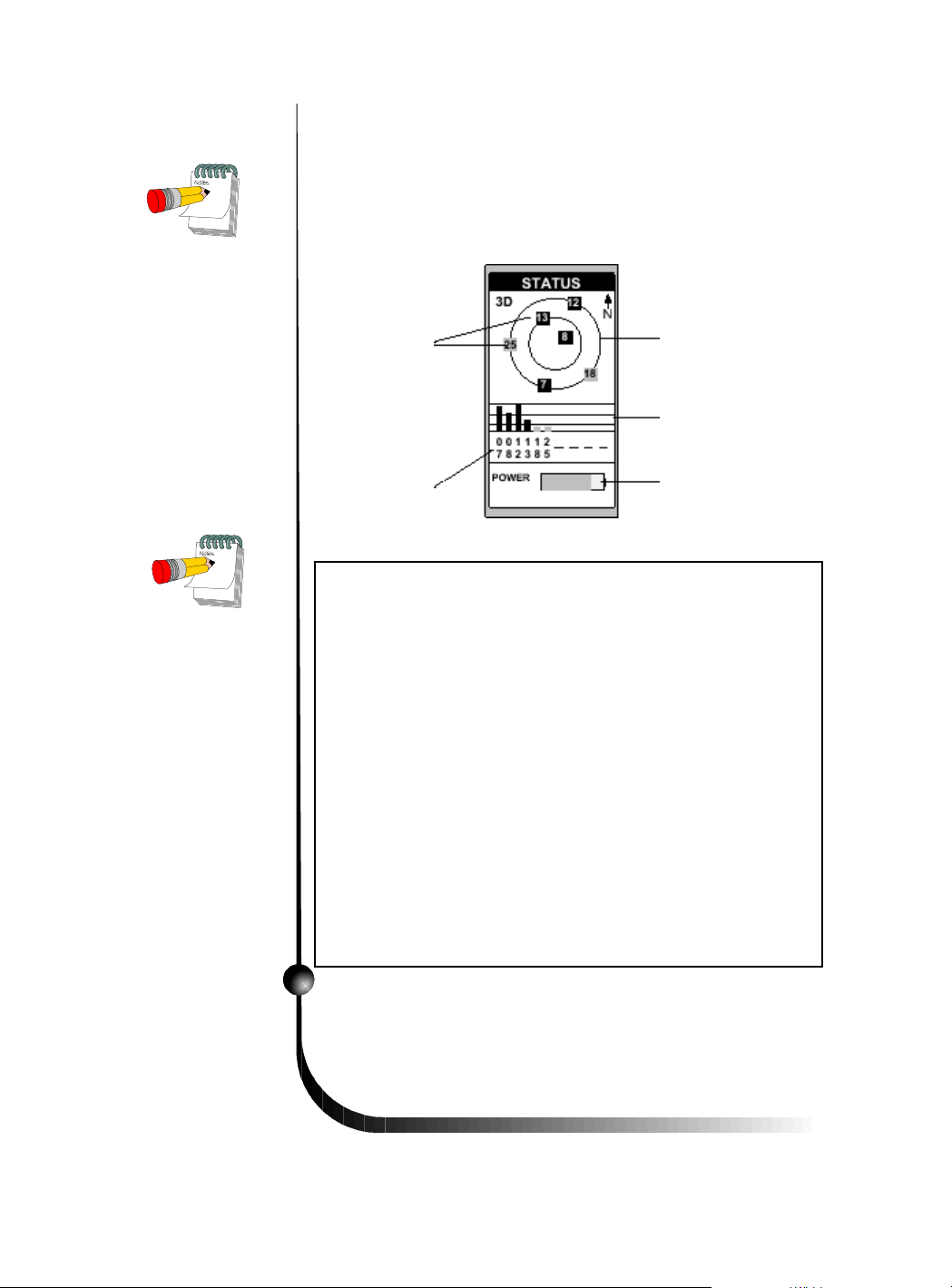
Uma vez que o
receptor calculou uma
posição determinada a
tela STATUS será
substituída pela tela
POSITION (posição.).
Utilizando a tela STATUS
A tela STATUS dá uma idéia geral do estado do receptor
mostrando o status dos satélites, intensidade dos sinais e
carga da as pilhas.
Posição de
Satélites
Gráfico da posição
dos satélites
Tabela do sinal
dos satélites
O indicador de carga
das pilhas foi
desenhado para ser
utilizado com baterias
alcalinas tipo AA.
Com pilhas de lítio
tipo AA, você terá um
tempo de vida útil da
bateria maior do que o
indicado no indicador
de carga das pilhas.
Número dos
satélites
Posição dos satélites Aonde o satélite está localizado em
relação à sua posição.
Números de satélites Identifica o satélite mostrado na
tabela e no gráfico de posição dos satélites.
Indicador que carga das pilhas Mostra aproximadamente
o tempo de vida útil das pilhas do receptor.
Tabela de sinais dos satélites Mostra a intensidade do
sinal do satélite, em cinza para sinais fracos e em preto para
sinais fortes. Quando o receptor rastreia o satélite a barra
de intensidade do sinal será oca até que as efemérides
tenham sido coletadas. Isso leva em torno de 30 segundos
se não for interrompido.
Gráfico de posição dos satélites Os dois círculos indicam
a altitude do satélite, o círculo externo representa o
horizonte e o círculo interno representa 45 graus acima do
horizonte. O centro dos círculo seria 90 graus.
Indicador de carga
das plihas
16
GPS Brasil - Magellan GPS 315/320
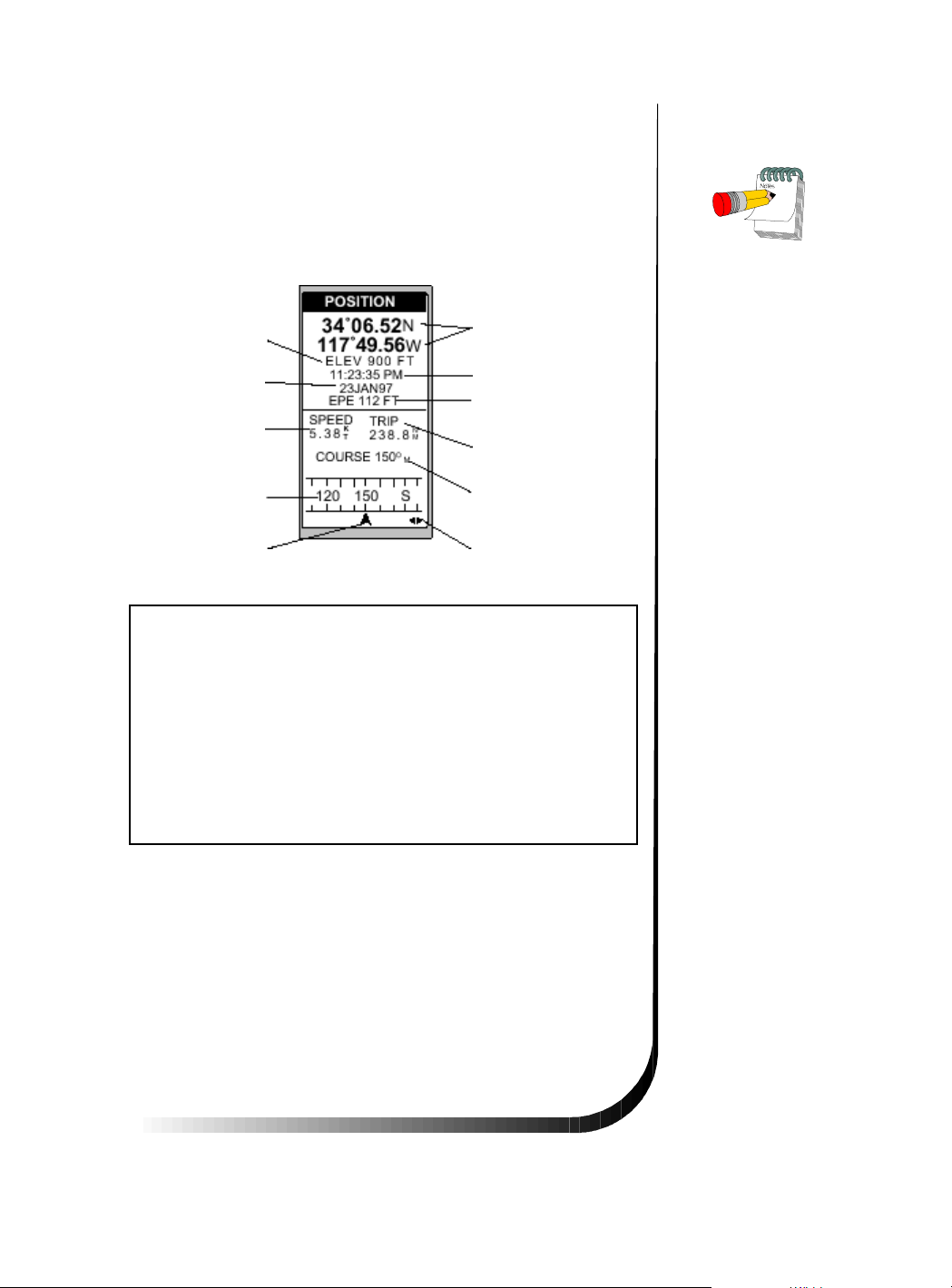
Utilizando a Tela POSITION (posição)
A Tela POSITION mostra as coordenadas da sua última
posição calculada e dados básicos de navegação. Você
também tem a opção de ver sua posição utilizando outro
sistema de coordenadas.
Coordenadas
Altitude
Data
Velocidade
Bússola
Ícone de posição
Ícone de posição Sua posição atual na bússola.
de posição
Horário
Erro estimado de
posição
Distância viajada
Curso
Acesso ao sistema
secundário de
coordenadas
Quando você estiver
parado, o receptor
inicia o modo de
médias. Enquanto
estiver fazendo
médias, o receptor
calcula posições
determinadas
continuamente e tira
uma média. Uma vez
que você inicie o
movimento, a tomada
de médias para
automaticamente.
Erro estimado de posição Pode mostrar o valor do erro
estimado de posição, 'DGPS' se sinais DGPS estiverem
sendo enviados ao receptor ou 'SIMULATOR' se o modo
simulador estiver ligado.
Acesso ao sistema de secundário e coordenadas Mostra
sua posição atual em um Sistema de Coordenadas
Secundário. Datums (mapas de referência) podem ser
selecionados em SETUP (configuração).
Vendo a tela de coordenadas secundária
A partir da Tela POSITION (posição), utilize as setas
direita/esquerda para ver a tela de acesso ao Sistema de
Coordenadas Secundário.
GPS Brasil - Magellan GPS 315/320
17
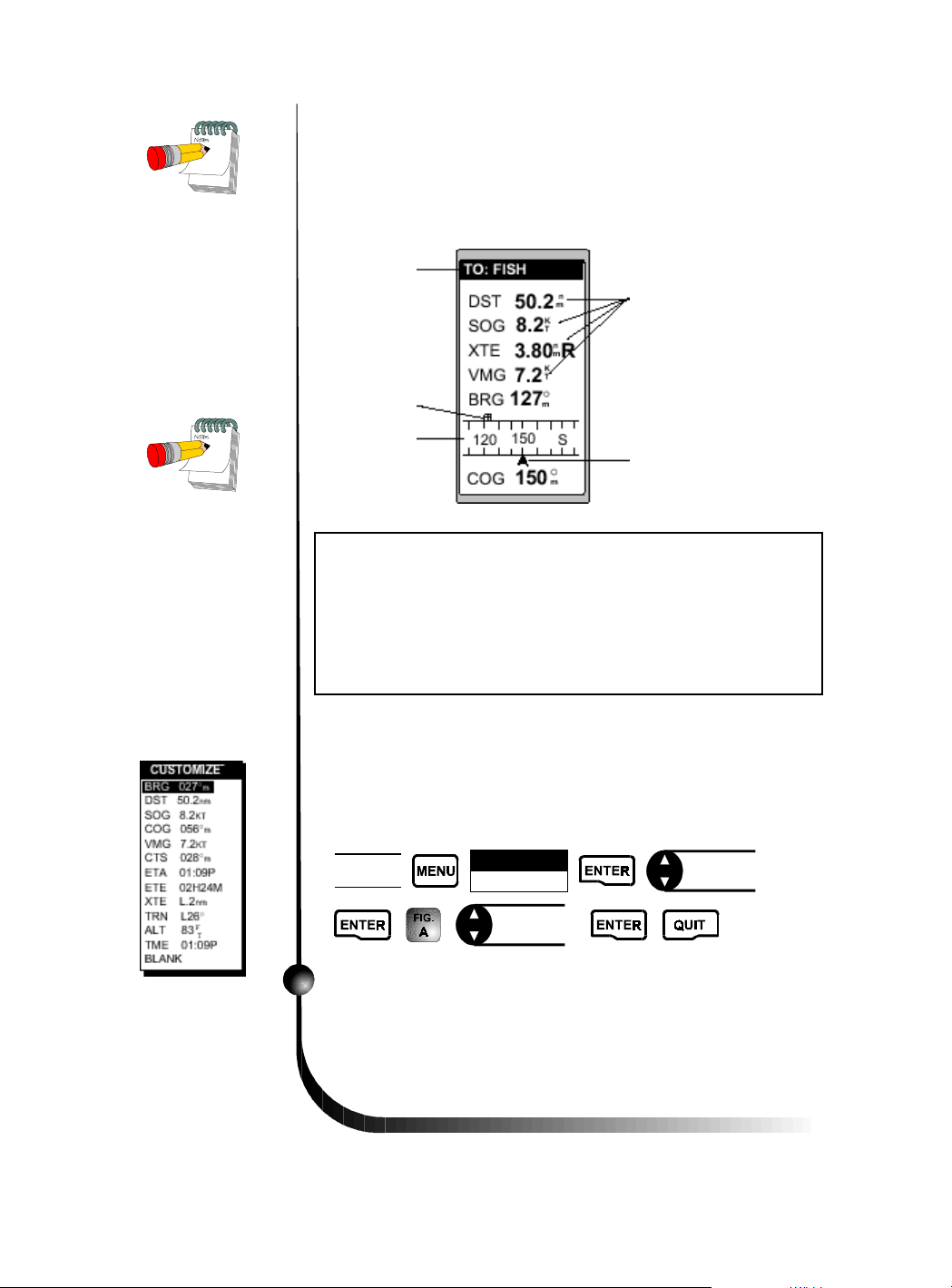
Quando estiver
navegando o ideal
seria que o ícone de
posição e o ícone de
destino estivessem
alinhados um sobre o
outro.
Quando a orientação
para o seu destino não
puder ser mostrada na
escala da bússola,
uma seta será
mostrada indicando a
direção para a qual
você deveria estar
viajando.
Utilizando a Tela NAV1
A tela NAV1 mostra o seu destino juntamente com 4
tipos de dados de navegação que podem ser escolhidos
pelo usuário e uma bússola gráfica.
Nome do
destino
Ícone de
destino
Bússola
Ícone de destino Este ícone representa onde você
deseja ir.
Dados de navegação selecionáveis Você pode alterar os
quatro campos de navegação. Você pode escolher entre:
BRG, DST, SOG, COG, VMG, CTS, ETA, ETE, XTE, TRN,
ALT, TME ou BLANK (nenhum).
Dados de
navegação
ajustáveis
Ícone de posição
Configurando a Tela NAV1 (navegação)
Figura A. Selecione o
campo de dado que
irá aparecer na Tela
NAV1
18
A tela NAV1 pode ser alterada para mostrar os dados de
navegação que você preferir.
Da tela
NAV1
Selecione
CUSTOMIZE
Selecione o
tipo de dado
GPS Brasil - Magellan GPS 315/320
Escolha o
campo
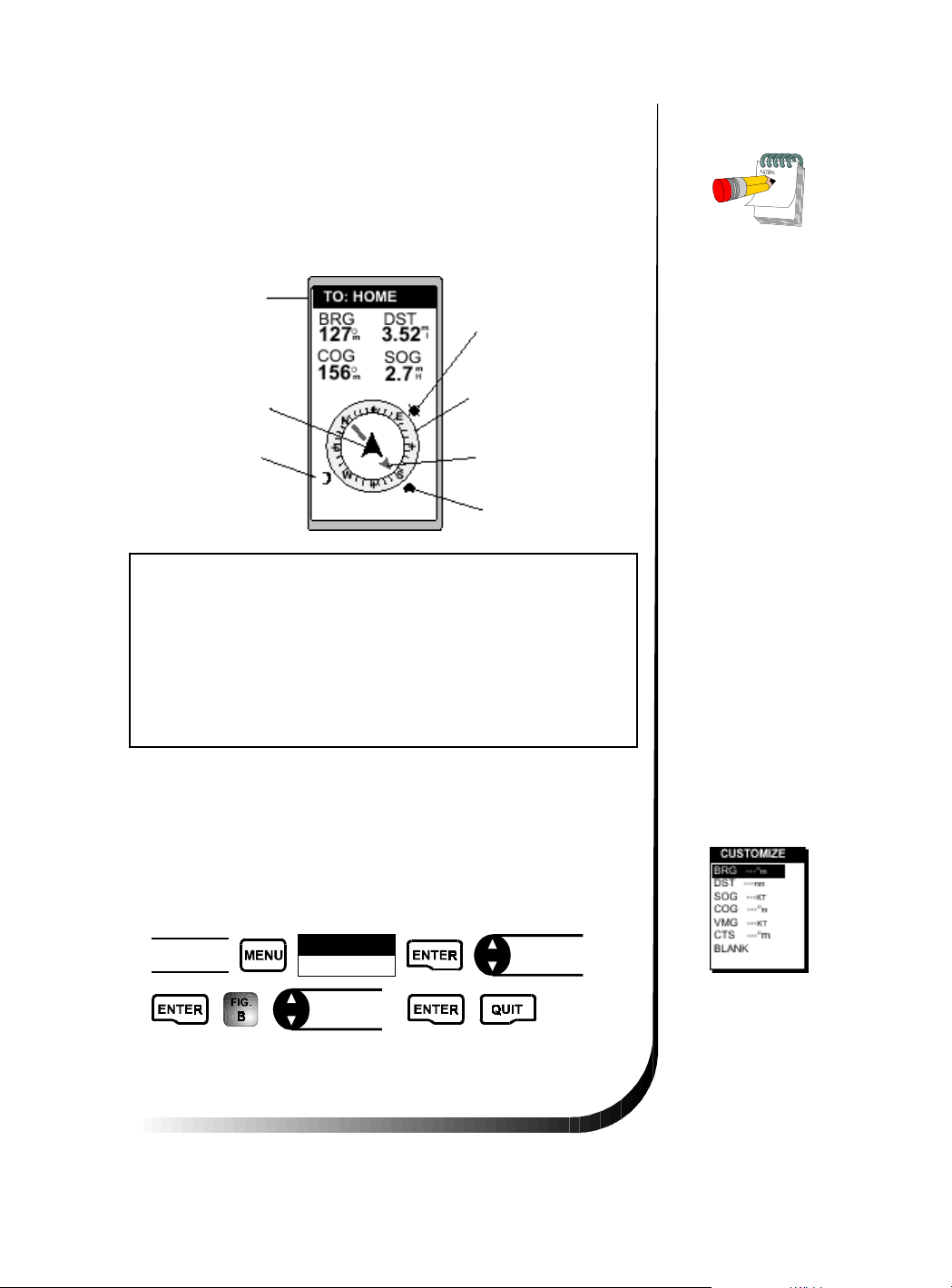
Utilizando a tela COMPASS (bússola)
Da mesma forma como na tela de navegação, a Tela
COMPASS (bússola) também mostra dados de navega-
ção à escolha do usuário além de uma bússola com
ponteiro que irá a ajudá-lo a chegar ao seu destino.
Nome do
destino
Ícone do Sol
Quando o indicador
COG e o indicador de
rumo apontam na
mesma direção você
está no curso certo.
Indicador COG
Ícone da Lua
Indicador de rumo Mostra a direção para o destino em
relação ao seu curso terrestre.
Ícone de destino Mostra a direção geral em que você
deveria estar viajando.
Indicador COG Mostra a direção em que você está
viajando. O indicador COG sempre aponta para cima e a
bússola roda de acordo com o COG.
Bússola
Indicador de rumo
Ícone do destino
Configurando a Tela COMPASS (bússola)
A Tela COMPASS (bússola) pode ser alterada para
mostrar os dados de navegação conforme a preferência
do usuário.
A função
NorthFinder mostra
ícones do sol e da lua,
sobre o horizonte,
para que você
determine a direção
para o Norte e o seu
destino. Alinhe o sol
na Tela COMPASS
com o sol no céu.
Quando estiver
alinhado, o indicador
de rumo irá apontar a
direção que você
deveria viajar para
alcançar seu destino.
Da tela
COMPASS
GPS Brasil - Magellan GPS 315/320
Selecione
CUSTOMIZE
Altere o
campo
Escolha o
campo
Figura B.Selecione o
campo que irá
aparecer na Tela
COMPASS (bússola).
19
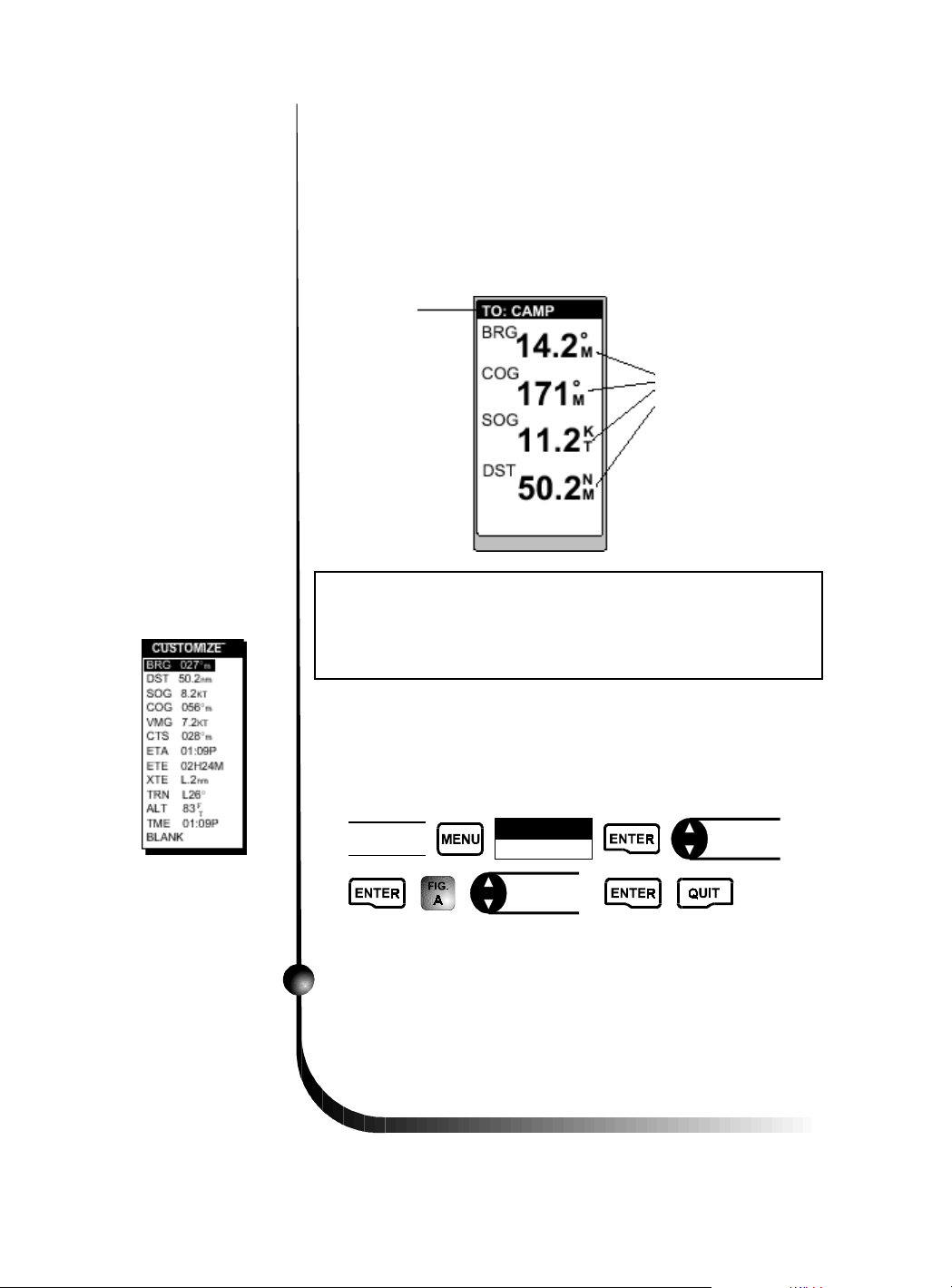
Configurando a Tela NAV 2 (navegação)
A tela NAV 2 mostra 4 tipos de dados de navegação que
podem ser escolhidos pelo usuário. A tela NAV 2 é
desenhada para auxiliar a visualização quando o recep-
tor estiver instalado a uma distância maior.
Nome do
destino
Dados de
navegação
ajustáveis
Dados de navegação ajustáveis Você pode alterar os
quatro campos de navegação. Você pode escolher entre:
BRG, DST, SOG, COG, VMG, CTS, ETA, ETE, XTE, TRN,
ALT, TME ou BLANK (nenhum).
Figura A. Selecione o
campo de dado que
irá aparecer na Tela
NAV2.
20
Configurando a Tela NAV2 (navegação)
A tela NAV 2 pode ser alterada para mostrar os dados de
navegação que você preferir.
Da tela
NAV 2
Selecione
CUSTOMIZE
Altere o
campo
GPS Brasil - Magellan GPS 315/320
Escolha o
campo
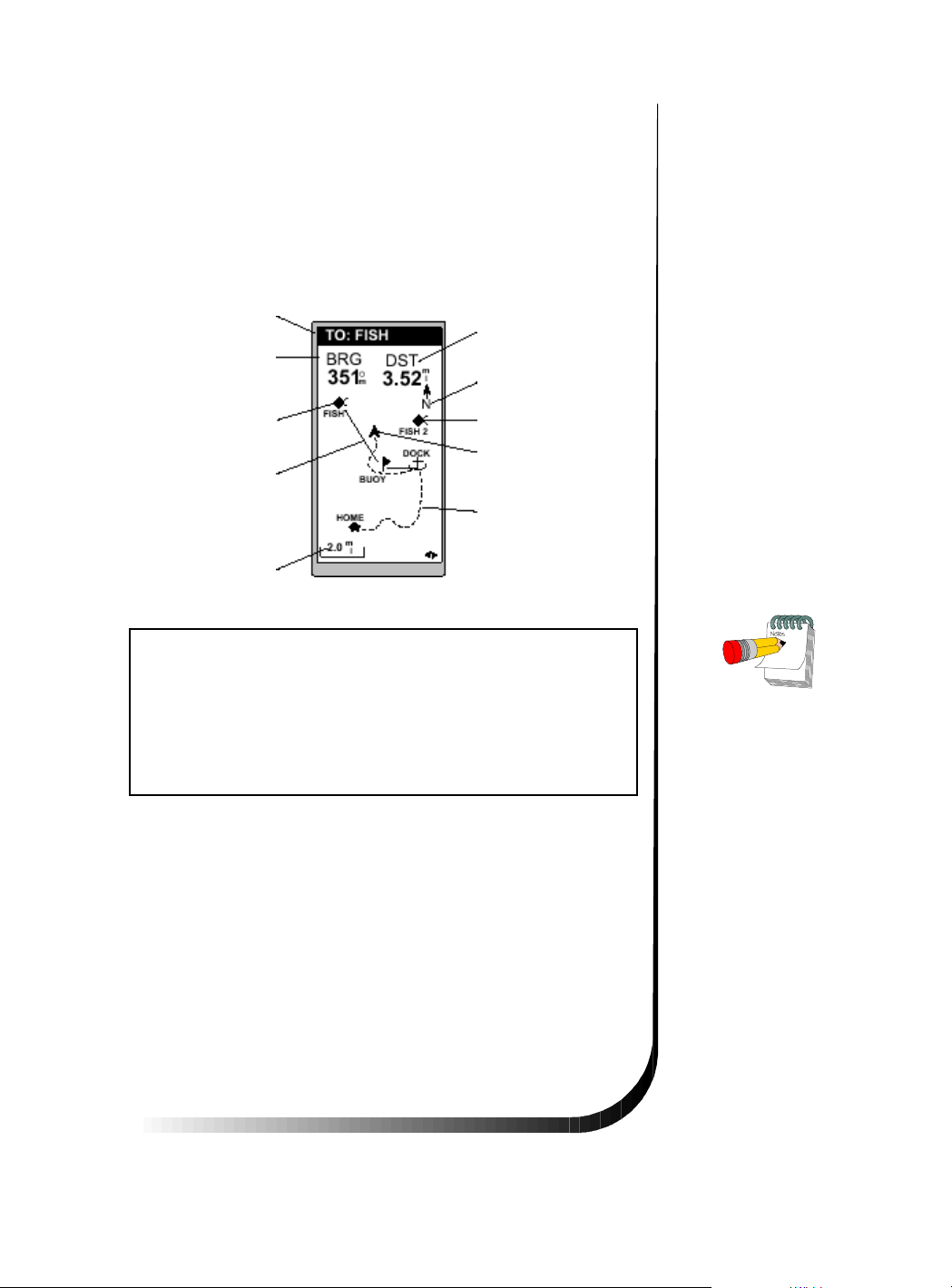
Utilizando a Tela PLOT (mapa)
A Tela PLOT (mapa) é um mini mapa que mostra por
onde você viajou e para onde você deseja viajar. Você
pode ver a rota ativa, sua posição atual, outros
waypoints e o waypoint de destino na tela PLOT.
Nome do
destino
Direção para
o destino
Distância para
o destino
Indicador Norte
Ícone do destino
Rota ativa
Escala do mapa
Rota ativa Indica a direção necessária para alcançar seu
destino.
Escalas do Mapa Pode ser alterada utilizando-se as setas
direita/esquerda. A escala pode ser de ,1 até 200 milhas.
Histórico da rota Automaticamente grava aonde você
esteve.
Ícone de waypoint
Ícone da posição
atual
Histórico do
trajeto
PAN-N-SCAN , uma
função adicional,
permite que você se
movimente pela tela
PLOT (mapa)
permitindo que você
crie waypoints ou
execute GOTO para
um waypoint.
GPS Brasil - Magellan GPS 315/320
21

Selecionando PAN-N-SCAN (movimento)
Utilizando a função PAN-N-SCAN, você pode olhar
adiante ou rever por onde você viajou de acordo com
waypoints, rotas ou histórico da rota.
Da tela
PLOT
Selecione
PAN-N-SCAN
As setas podem ser utilizadas para movimentar o cursor.
Se o cursor estiver sobre um ícone de waypoint e
MENU for pressionado, o menu será mostrado junta-
mente com WPT INFO (Informações do waypoint).
Movendo o cursor sobre um waypoint mostra ou seu
nome, direção e distância. Pressionando MENU e
selecionando WPT INFO mostrará as informações
completas.
Ajustando o histórico da rota
Utilizando TRACK HISTORY (histórico da rota) grava
aonde você esteve ao armazenar localizações automati-
camente, como uma "trilha de migalhas de pão" desde o
seu ponto de partida e conforme você viaja. Isto é útil
quando você deseja retornar ao seu ponto de partida.
Da tela
PLOT
Selecione
TRACK HIST
22
Altere o
campo
Limpando o Histórico da rota
Da tela
PLOT
Selecione
Selecione
CLR TRACK
GPS Brasil - Magellan GPS 315/320

Ajustando o mapa
Este menu permite que você altere a orientação, ligue e
desligue os anéis de perímetro do mapa, determinar uma
projeção de curso e ajuste a escala do mapa.
Ajustando a orientação do mapa.
Da tela
PLOT
Selecione
ORIENTATION
Ligando e desligando os anéis de perímetro no mapa
Pode ser que você necessite estimar a distância até um
determinado ponto no mapa. Para ajudá-lo, ligue a
opção PLOT RINGS (anéis do mapa). A distância entre
cada anel do mapa é igual a escala do mapa, portanto, na
maioria das vezes você verá uma parte de dois anéis ao
mesmo tempo.
Selecione
PLOT SETUP
Selecione
orientação
Figura A. Você pode
selecionar entre
TRACK UP (a
direção em que você
está se movendo
ficará na parte
superior da tela).
COURSE UP (o
waypoint de destino
do segmento de rota
atual na parte
superior da tela).
NORTH UP (o Norte
ficará na parte
superior da tela).
Da tela
PLOT
Selecione
PLOT RINGS
Selecione
PLOT SETUP
Selecione
ON ou OFF
Fazendo uma projeção de curso
Pode ser que você queira saber aonde você estará após
um determinado período de tempo baseado na sua
velocidade e direção atual.
Da tela
PLOT
Selecione
COURSEPROJ
Uma linha preta sólida irá aparecer a partir da sua
Selecione
PLOT SETUP
Selecione
o tempo
posição atual até a posição projetada.
GPS Brasil - Magellan GPS 315/320
Figura B.Você pode
escolher entre OFF
(desligado), 1, 2, 5 ou
10 minutos.
23

Ajustando as escalas do mapa
Você pode ajustar as escalas máximas em que os
waypoint aparecerão na tela de mapa.
Figura A. Você pode
selecionar a escala em
que o waypoint irá
aparecer no mapa. O
número que você
selecionar será a
máxima escala em
que o ícone será
visível.
Da tela
PLOT
Selecione
categoria
Selecione *
a escala
Selecione
PLOT SETUP
Selecione
*Selecionando OFF (desligado) irá desligar as escalas.
Se você selecionar as opções ICONS ONLY (somente
ícones) ou ICONS/NAMES (ícones/nomes), você será
solicitado a alterar a escala de mapa para waypoint.
Ajustando HIDE DATA/SHOW DATA
(esconder dados/mostrar dados)
Pode ser que você desejE que os campos de direção e
distância fiquem escondidos. Você pode escolher entre
esconder estes campos de navegação ou mostrá-los.
Com a opção HIDE DATA/SHOW DATA (esconder
dados/mostrar dados), você pode ligar ou desligar estes
campos.
Dependendo do que
foi selecionado
anteriormente, pode
ser necessário que
você tenha que
selecionar SHOW
DATA (mostrar
Dados) para tornar os
campos visíveis.
24
Da tela
PLOT
Selecione
HIDE DATA
ou
SHOW DATA
GPS Brasil - Magellan GPS 315/320

Utilizando a tela ROAD (estrada)
A tela ROAD (estrada) mostra quatro campos de dados
selecionáveis pelo usuário, na parte superior da tela e
mostra a sua posição em relação a rota desejada.
Nome do destino
Ícone de destino
Ícone de posição
Dados e navegação Você pode alterar os quatro campos
de dados de navegação. Você pode escolher entre, BRG,
DST, SOG, COG, VMG, CTS ou BLANK (nenhum).
Rota desejada A direção a ser seguida para alcançar o seu
destino.
Dados de
navegação
ajustáveis
Rota desejada
Ajustando a tela ROAD (estrada)
A ROAD (estrada) pode ser alterada para mostrar os
dados de navegação de sua preferência.
Quando o ícone e
destino estiver
exatamente em frente
você está no curso
correto. Se você
estiver fora do curso e
o ícone de destino
estiver desligado, uma
seta irá aparecer
apontando a direção
correta para que você
retorne ao curso.
Da tela
ROAD
Escolha o
campo
GPS Brasil - Magellan GPS 315/320
Selecione
CUSTOMIZE
Escolha o
campo
Você pode escolher
entre, BRG, DST,
SOG, COG, VMG,
CTS ou BLANK
(nenhum).
25

Utilizando a Tela SPEED (velocidade)
Quando estiver utilizando a Tela SPEED (velocidade),
você verá um velocímetro gráfico, um odômetro e um
odômetro de viagem assim como a direção, curso terres-
tre, e velocidade terrestre.
Nome do
destino
Dados de
navegação
Ícone de
velocidade
média
Velocidade
instantânea
Velocímetro
gráfico
Odômetro
Odômetro de
viagem
A escala do Velocímetro Gráfico pode ser aumentada ou
diminuída utilizando-se as setas direita e esquerda.
Velocidade instantânea É a representação gráfica da
velocidade terrestre (SOG).
Reiniciando o odômetro
Se você quiser reiniciar o campo odômetro para zero.
Figura A.Selecione
"YES" (sim) para
reiniciar o odômetro.
26
Da tela
SPEED
Selecione
ODOM RESET
Selecione
YES ou NO
GPS Brasil - Magellan GPS 315/320

Reiniciando o odômetro de viagem
Pode ser que você deseje reiniciar o campo TRIP
(viagem) para zero.
Da tela
SPEED
Selecione
YES ou NO
Selecione
TRIP RESET
Ajustando a velocidade média
Pode ser que você deseje reiniciar o campo 'SPEED
AVG' (velocidade média) de seu receptor
Da tela
SPEED
Selecione o
tempo
O padrão é 30 segundos.
Selecione
SPEED AVG
Figura B. Você pode
ajustar o tempo para o
cálculo da velocidade
média. Você pode
escolher entre trip
(viagem), 5,30
segundos, 1, 5
minutos ou uma
hora.A opção TRIP
(viagem) é para o
cálculo da velocidade
média durante toda a
viagem.
GPS Brasil - Magellan GPS 315/320
27

Utilizando a tela TIME (horário)
A tela TIME (horário) mostra a hora atual, tempo esti-
mado até o destino, o horário de chegada e tempo decor-
rido na rota em que você estiver navegando.
O padrão para tela
TIME é OFF
(desligado).
Todos os dados
mostrados na tela
TIME (horário) se
aplicam a rota em
que você estiver
navegando.
Horário
Tempo
estimado
na rota
Hora da
chegada
Tempo
decorrido
Time (horário) pode ser ajustado para corrigir a hora atual e
para selecionar o formato da hora.
ETE (tempo estimado na rota )
Selecionando um formato de horário
Se você quiser alterar o formato do horário.
Da tela
TIME
Selecione
FORMAT
Figura A. Você pode
escolher entre um
ciclo de 24 horas ou
12 hora (AM/PM)
28
Selecione
o formato
Se 24 hs ou
AM PM
Selecione
o formato
Se foi selecionado UTM você não será solicitado a
alterar o horário.
GPS Brasil - Magellan GPS 315/320

Reiniciando o tempo decorrido
Se você quiser reiniciar ou tempo decorrido para 0
Da tela
TIME
Selecione
RESET ELAP
Você já viu todas as operações básicas do seu
receptor. Com as informações fornecidas você
agora pode navegar de um lugar a outro rápida
e facilmente.
Os capítulos seguintes lhe darão informações
adicionais sobre como utilizar o seu receptor.
GPS Brasil - Magellan GPS 315/320
29

RR
efef
R
RR
erênciaerência
ef
erência
efef
erênciaerência
A seção Referência contém informações que irão ajudá-lo a navegar utilizando o
seu receptor. Agora que você já leu a seção Operação Básica, você já domina a
utilização básica do aparelho. A seção Referência irá cobrir waypoint, rotas e
funções auxiliares.
A seção Trabalhando com Waypoints mostra como criar, editar, eliminar, proje-
tar e classificar os waypoints. Estas funções irão orienta-lo em como utilizar os
waypoints. Você pode criar os seus próprios waypoint (conhecidos como
waypoints do usuário) ou utilizar waypoints que já estejam na memória do
receptor (waypoints internos). Você pode armazenar até 500 posições do usuário
que serão usados para construir rotas para navegação.
Como dito anteriormente no manual do usuário, o GPS 315 tem um banco de
dados e cidades ao redor do mundo e o GPS 320 tem um banco de dados de
cidades e auxiliares de navegação para três regiões do mundo: Américas Norte/
Central/Sul, Europa/África e Austrália/Ásia.
A sessão Trabalhando com Rotas irá lhe mostrar os quatro tipos diferentes de
rota que consistem em GOTO, BACKTRACK, MOB e MULTI-LEG ROUTE.
Uma rota é um plano de curso de viagem definido por uma série de waypoints
armazenados na memória do receptor. O receptor pode manter 20 rotas com 30
segmentos cada. A função rota permite que você crie, ative ou elimine qualquer
uma das 20 rotas.
A seção Funções Auxiliares mostra como selecionar as opções Sol/Lua e Pesca/
Caça, contraste, modo simulador e as funções de alarmes e mensagens. Você
pode escolher entre o Alarme de Âncora, Alarme de Chegada, Alarme XTE,
Alarme de Proximidade e Alarme de Posição GPS determinada. Estes alarmes
podem ser reiniciados para as opções padrão de alarme ou podem ser modifica-
das.
A seguir você irá encontrar a seção de configuração. A seção Configuração
permite que você utilize o menu de configuração para estabelecer as opções que
você deseja ajustar no seu receptor.
30
GPS Brasil - Magellan GPS 315/320

Trabalhando com waypoints
Esta seção e ensina como editar, eliminar, projetar e
classificar waypoints. Você pode armazenar até 500
posições do usuário que serão utilizadas para construir
as rotas de navegação.
Waypoint podem ser de dois tipos: do usuário e interno.
O tipo usuário é um waypoint que você pode salvar na
memória do receptor. Você pode editar e eliminar este
waypoints na memória do receptor conforme desejar. O
tipo interno mostra localidades com suas coordenadas e
uma descrição. Estes estão permanentemente armazena-
dos na memória do receptor e não podem ser eliminados
a não ser que sejam sobrescritos por waypoints carrega-
dos a partir do CD DataSend. Para que você entenda a
diferença, a tabela abaixo mostra as funções de
waypoint do usuário e internos.
Tipos de waypoint Funções disponíveis
Usuário Criar
Você pode armazenar
até 10 categorias de
Waypoints internos.
Editar
Eliminar
Projetar
Classificar
Internos Encontrar
Projetar
Classificar
A tabela abaixo mostra as diferenças entre o GPS 315 e
o GPS 320
Principais cidades ao redor do
GPS 315
mundo
Cidades grandes, médias e
pequenas ao redor do mundo
GPS Brasil - Magellan GPS 315/320
Principais cidades em todo mundo
Cidades grandes e médias regionais
Bóias regionais, faróis e auxiliares de
navegação
GPS 320
31

Figura A. Este menu
permite que você
selecione o modo de
edição de waypoint.
Apenas waypoints do
usuário podem ser
editados.
Conforme você estiver trabalhando com waypoints,
você irá notar que as cidades (waypoint internos) estão
divididas em categorias. Esta divisão é baseada na
população da cidade seguindo as seguintes regras:
Cidades maiores 500.000+
Cidades grandes 100.000 - 500.000
Cidade média 20.000 - 100.000
Cidade pequena menos de 20.000
Criando um waypoint do usuário
Um waypoint é uma posição gravada que pode ser
utilizada em uma rota ou em um GOTO. Você pode
armazenar até 500 waypoints do usuário no seu receptor.
ou
Selecione o
campo de dado
Faça
alteração
Editando um waypoint do usuário
Figura B. Você pode
alterar qualquer um
dos campos de dados
nesta tela.
32
Editando um waypoint selecionado
De qualquer
tela NAV
WAYPOINTS
Selecione
o waypoint
Selecione
Selecione
EDIT WPT
Selecione
a categoria
Editando campos de waypoint. Siga as instruções
dadas para selecionar um waypoint e utilize o seguinte
procedimento para editar os campos desejados.
Selecione o
campo de dado
GPS Brasil - Magellan GPS 315/320
Faça
alteração

Criando/Editando/Eliminando uma
mensagem em um waypoint do usuário
Para criar a mensagem. Siga as instruções utilizadas
para selecionar um waypoint e utilize o procedimento
seguinte para criar, editar ou eliminar um waypoint.
Selecione
CREATE MSG
Faça
alterações
Para eliminar uma mensagem. Siga as instruções para
selecionar um waypoint.
Selecione
CLEAR MSG
Salvando as alterações para o waypoint
selecionado.
Para salvar suas alterações. Siga as instruções dadas
para selecionar um waypoint.
Selecione
SAVE EDITS
Projetando um waypoint
Esta função permite que você crie um waypoint a uma
certa distância e direção de um waypoint existente.
De qualquer
tela NAV
Selecione
WAYPOINTS
Selecione
o waypoint
Selecione
a categoria
Selecione
PROJECT
Figura C. Quando
tiver feito alterações,
selecione SAVE
EDITS (salvar altera-
ções).
Figura D. Você pode
alterar os campos de
dados mostrados na
tela ao lado com
exceção do waypoint
FROM (de origem).
Selecione
o campo
Faça
alterações
Você pode alterar qualquer uma das três seções na Tela
PROJECTION (projeção). Uma vez você tenha as
informações necessárias nos campos de dados e o
receptor tenha projetado a posição, você pode salvar a
posição pressionando .
GPS Brasil - Magellan GPS 315/320
No campo G.C.
(grande círculo) BRG/
DST, você pode entrar
o rumo e distância nos
campos para calcular
a projeção.Também
pode entrar informa-
ções nos campos de
coordenadas.
33

Figura A. Você pode
escolher entre
ALPHABETIC
(alfabética) (mostra
todos os waypoints)
ou NEAREST
(próximos) (mostra os
20 waypoints mais
próximos) e ICON/
NAME (ícone/nome)
(waypoints internos
não podem ser
classificados).
Classificando um waypoint
Se você quiser alterar o modo como os waypoints são
classificados.
De qualquer
tela NAV
Selecione
Selecione
WAYPOINTS
Selecione
SORT WPT
Selecione
a categoria
Eliminando um waypoint do usuário
Se você tiver waypoints salvos que não vai mais utilizar,
poderá eliminar os waypoint desnecessários.
De qualquer
tela NAV
Selecione
WAYPOINTS
Figura D. Esta tela os
solicita que você
selecione YES ou NO
(sim ou não) para
eliminar o waypoint
mostrado.
Para encontrar um
waypoint utilize as
setas para alterar as
letras. Por exemplo,
para encontrar Lagoa
Vermelha utilize as
setas para alterar a
primeira letra para
"L". Use então as
setas para encontrar a
segunda letra, "A".
Continue até que o
nome seja encontrado.
Selecione
a categoria
Selecione
DELETE WPT
Selecione
o waypoint
Selecione
YES ou NO
Uma vez que os waypoints tenham sido
eliminados, você não pode desfazer o
processo ou reaver os waypoints eliminados.
Procurando por um waypoint interno
Para simplificar a procura por um waypoint, você pode
encontrá-lo utilizando a função de procura inteligente.
De qualquer
tela NAV
Selecione
a categoria
Procure o
waypoint
Selecione
WAYPOINTS
Selecione
FIND
34
GPS Brasil - Magellan GPS 315/320

CD DataSend (Opcional)
O software DataSend contém um banco de dados de
waypoints que podem ser enviados para o seu receptor e
divididos em múltiplas categorias. O software permite
que você selecione uma área geográfica e transmita
categorias de waypoints desta área para o receptor.
Utilizando o DataSend
Depois que você instalou ou DataSend você está
pronto para ver e enviar waypoints para o receptor.
Enquanto estiver executando ou DataSend você verá
um mapa mundi como imagem de fundo o qual você
pode ampliar para ver os waypoints disponíveis.
Se você quiser enviar waypoints para o receptor, você
deve selecionar antes a área geográfica, então a partir de
uma lista de waypoints você pode selecionar os
waypoints a serem enviados. O software irá calcular a
quantidade de memória requerida e se a seleção caberá
na memória do receptor. Se ela exceder a memória
disponível no receptor, tanto a área geográfica como a
lista de waypoints selecionados podem ser diminuídos e
os requisitos de memória recalculados. A lista de
waypoints selecionados na área geográfica específica
podem então ser salvos com um determinado nome de
projeto que a sua escolha.
Não se preocupe em
peder os waypoint
que vieram com o
receptor, eles estão
disponíveis no CD
para retransmissão ao
receptor.
Você poderá então enviar os waypoints para receptor o
que irá substituir todos os waypoints no receptor. Os
waypoints padrão que vieram com o receptor podem ser
restaurados a qualquer hora.
GPS Brasil - Magellan GPS 315/320
35

Figura A. O seu
menu pode ser
diferente
dependendo dos
waypoints na
memória.
Trabalhando com rotas
Criando/Cancelando um GOTO
Um GOTO é uma rota que o guia da sua posição atual
até qualquer waypoint na memória do receptor. Como
um exemplo, você pode salvar um waypoint no local de
sua casa. Não importa onde você vá; você sempre será a
capaz de navegar de volta a sua casa utilizando o
GOTO.
Para criar um GOTO.
Selecione
a categoria
Para cancelar um GOTO. A função CLEAR GOTO
permite que você CANCELE uma rota GOTO ativa.
Selecione
CLEAR GOTO
Se não houver um GOTO ativo, a opção
CLEAR GOTO não será mostrada no menu.
Selecione
o waypoint
Selecionando um
waypoint de destino
GOTO na tela de
mapa, você evita
selecionar o waypoint
errado se ele tiver seu
nome compartilhado
por outro waypoint.
36
Criando um GOTO na tela de Mapa
Uma rota GOTO pode ser criada selecionando-se um
waypoint na tela de mapa. Estando na tela de mapa, siga
este procedimento para acessar PAN-N-SCAN e ajustar
um GOTO:
Da tela
PLOT
Mova ícone
cruz
Quando ou ícone em cruz estiver sobre o ícone de
waypoint, o nome do waypoint será mostrado na parte
superior da tela.
Selecione
PAN-N-SCAN
Selecione
YES ou NO
GPS Brasil - Magellan GPS 315/320

Criando uma rota MOB (man over board)
(homem ao mar)
Outro tipo dia rota é o MOB
Uma rota MOB é útil quando você quer criar e ativar
uma rota instantaneamente para a última posição calcu-
lada.
Selecione
MOB
Waypoints MOB serão criados e nomeados MOB001,
MOB002 e assim por diante. Se já existir um MOB, o
receptor lhe dará a opção de substituir o MOB.
Para eliminar um MOB. A função CLEAR MOB
permite que você elimine uma rota MOB ativa.
Da tela
MOB
Selecione
CLEAR MOB
Criando uma rota Backtrack
Backtrack cria uma rota que se inicia no último ponto
gravado no histórico de trajeto utilizando a "trilha de
migalhas de pão" salva, para o primeiro ponto gravado
no histórico do trajeto. Seguindo esta rota, você fará o
caminho de volta ao ponto de partida.
Selecione
ROUTES
Selecione
BACKTRACK
Uma rota será criada recebendo o nome no formato
BXXPxx. XX é o número do BACKTRACK e xx é o
número do waypoint que pode variar de 01 até 31. Por
exemplo, o seu primeiro backtrack receberá o nome
B01P01 os waypoints backtrack serão listados no menu
da mesma forma que outros waypoints.
GPS Brasil - Magellan GPS 315/320
37

Criando uma rota de múltiplos
segmentos
Você pode criar uma rota com os waypoints salvos por
você. Por exemplo, se você deseja criar uma rota de sua
casa até um acampamento e, em seguida, para o seu
local de pesca preferido; você pode criar uma rota que o
levará a cada lugar.
Figura A. Destaque a
primeira linha
pontilhada para
colocar o primeiro
waypoint na rota de
múltiplos segmentos
Figura B. Utilize este
menu como uma
opção para salvar suas
rotas.
Selecione
ROUTES
Selecione*
rota vazia
Selecione
waypoint
Selecione
rota vazia
* você pode combinar waypoints de diferentes categori-
as na mesma rota.
O receptor irá mostrar o waypoint selecionado na posi-
ção de partida e irá destacar o destino para o segundo
segmento. Pressione para a sua próxima seleção.
Continue este processo até que você tenha completado a
rota.
Para terminar o processo de criação:
Selecione
SAVE ROUTE
ou
Selecione
SAVE ROUTE
38
Quando estiver selecionando um auxiliar de
navegação para uma rota, certifique-se de
seleciona-lo corretamente pois podem existir
auxiliares de navegação com o mesmo nome
em diferentes partes do mundo.
GPS Brasil - Magellan GPS 315/320

Vendo/Editando uma rota
Selecione
ROUTES
Selecione
VIEW/EDIT
Selecione
rota p/editar
Inserindo um segmento.
Com a rota que você criou da sua casa até o acampa-
mento, você pode inserir um segmento na rota. Por
exemplo, no seu caminho para o acampamento, você
encontrou uma cachoeira na qual deseja parar na volta.
Você pode adicionar o waypoint para a cachoeira na sua
rota.
Alterando um waypoint em uma rota.
Utilizando a rota de sua casa para o acampamento, você
deseja ir para o seu local de pesca no caminho para o
acampamento e não parar na cachoeira. Você pode
substituir o waypoint da cachoeira pelo waypoint do
local de pesca.
Vendo
uma rota
Selecione
waypoint
Figura C. Para ver ou
editar uma rota,
destaque VIEW/
EDIT
Selecione
categoria
ou
Selecione
REPLACE
Selecione
categoria
GPS Brasil - Magellan GPS 315/320
Selecione
waypoint
Selecione
waypoint
Figura D. Você pode
adicionar a uma rota
existente destacando
a próxima linha
pontilhada
disponível.
39

Figura A. Destaque o
waypoint que você
deseja eliminar.
Adicionando um waypoint ao final de uma rota.
Você poderia estar navegando utilizando a rota casa
para acampamento e encontrar um ótimo local para
piquenique. Você gostaria de adicionar este local ao
final de sua rota.
Vendo
uma rota
Selecione
a 1ª linha
Selecione
waypoint
Selecione
categoria
Eliminando um waypoint em uma rota.
Na sua próxima viagem navegando a rota de sua casa ao
acampamento você pode descobrir que o acampamento
foi fechado. Você irá querer eliminar o segmento do
acampamento de sua rota.
Vendo
uma rota
Selecione
DELETE
Selecione
waypoint
Figura B. Utilize o
menu como uma
opção para salvar as
alterações feitas em
uma rota.
Figura C. O menu
pode mostrar
'DEACTIVATE'
(desativar),
dependendo do que
foi selecionado
anteriormente.
Salvando uma rota.
Uma vez que você fez alterações em sua rota, você irá
salvar estas alterações.
Vendo
uma rota
Selecione
SAVE ROUTE
ou
Selecione
SAVE ROUTE
Ativando/Desativando uma rota.
Quando estiver navegando na sua rota de casa ao acam-
pamento, você pode decidir que deseja ativar a rota casa
para acampamento e iniciar a navegação.
Selecione
ROUTES
Selecione
ACTIVATE
Selecione
a rota
40
GPS Brasil - Magellan GPS 315/320

Quando estiver navegando na sua rota de casa para o
acampamento você pode decidir que deseja desativar a
rota e retornar a ela mais tarde.
Selecione
ROUTES
Selecione
DEACTIVATE
Selecione
a rota
Revertendo uma rota.
Uma vez que você alcançou o final de sua rota, você
pode inverter a rota para retornar para casa. Por exem-
plo, Acampamento ... Pesca, vai de A para B para C
para D, invertida você deverá ler D para C para B para
A e o título seria Pesca... Acampamento
Selecione
ROUTES
Selecione
REVERSE
Selecione
a rota
Utilizando a visão de mapa em uma rota.
Quando estiver navegando em sua rota, você poderá ver
toda a rota em uma visão geral na tela utilizando a Visão
de Mapa (PLOT VIEW).
Selecione
ROUTES
Selecione
PLOT VIEW
Selecione
a rota
Figura D. O título da
rota irá mudar quando
você inverter a rota.
Figura E. Utilize
deste menu para
acessar a visão de
mapa de uma rota.
Eliminando uma rota.
Após sua última viagem utilizando sua rota casa para
acampamento, você pode decidir que não pretende mais
visitar estes locais. Você pode então eliminar a rota de
seu receptor.
Selecione
ROUTES
Selecione
DELETE
GPS Brasil - Magellan GPS 315/320
Selecione
a rota
41

Trabalhando com TrackRoute(rotas de
trajeto)
TrackRoute (anteriormente chamado Map 'N Track no
receptor) consiste de um trajeto de pontos coletados
pela função de histórico do trajeto. Um track (trajeto)
pode ter um tamanho de até 1200 pontos.
Activating(ativando).
Ao ativar um TrackRoute na parte superior do menu de
rota, você pode navegar desde o primeiro ponto no
trajeto criado, até o último ponto; fazendo o trajeto no
sentido inverso (BackTrack). Isto desligará o mecanis-
mo de descarte de pontos do histórico do trajeto evitan-
do assim escrever sobre pontos do trajeto na memória.
A parte superior das telas de navegação irão indicar
TO: LEGXXXX (segmento de destino) aonde XXXX é
um número entre 0 de 1200. Conforme você navega
com o receptor e passa por pontos do trajeto individu-
ais, os segmentos irão sendo trocados e farão uma
contagem regressiva até que você atinja o LEG0 (pri-
meiro segmento da rota) que é o seu destino final.
Pode acontecer que
alguns dos pontos do
trajeto estejam muito
próximos um do outro
fazendo com que o
receptor pule um ou
mais destes
segmentos.
42
Deactivate (desativar).
Quando TrackRoute estiver desativado, o registro do
histórico de trajeto será iniciado. Os pontos do registro
serão sobrescritos conforme o receptor grava novas
posições determinadas.
Reverse (inverter).
Isto inverte o TrackRoute ou o trajeto no histórico do
trajeto.
Delete (eliminar).
Isto eliminar os pontos de trajeto do histórico de trajeto.
BackTrack (trajeto de volta).
Isto ativará a rota BACKTRACK salvando o histórico
de trajeto como uma rota de 30 segmentos e ativando-a.
GPS Brasil - Magellan GPS 315/320

Funções Funções
Funções
Funções Funções
AA
uxiliaruxiliar
A
uxiliar
AA
uxiliaruxiliar
eses
es
eses
Trabalhando com SUN/MOON (sol/lua) e
FISH/HUNT (pesca/caça)
A função SUN/MOON mostra cálculos solares e lunares
e a função FISH/HUNT mostra épocas excelentes para
caça e pesca. O padrão será a posição atual a menos que
esta função seja acessada a partir de uma tela de menu
de waypoint ou informação de waypoint.
SUN/MOON
De qualquer
tela NAV
Altere o
local
FISH/HUNT
Selecione
SUN/MOON
Altere a
data
Figura A. Você pode
alterar a localização
(AT) e/ou a data (ON)
para o cálculo.
De qualquer
tela NAV
Altere o
local
Selecione
FISH/HUNT
Altere a
data
Figura B. Você pode
alterar a localização
(AT) e/ou a data
(ON) para o cálculo.
GPS Brasil - Magellan GPS 315/320
43

Figura A. Se USER
(usuário) for
selecionado, você
será solicitado a
entrar com o SOG e
COG
Selecionando o modo simulador
O modo simulador irá ajudar que você se familiarize
com seu receptor e como ele funciona, ao gerar uma
posição determinada artificial. Utilizando o modo
simulador, o receptor irá criar uma rota e irá prosseguir
até que a termine. Para terminar e eliminar a rota criada
você pode retornar a janela de onde você iniciou este
modo e selecionar OFF (desligar) ou desligando o
receptor com a tecla PWR.
De qualquer
tela
Selecione
SIMULATE
O ajuste padrão: OFF
Ambos os modos AUTO e USER (usuário) geram uma
rota e simulam navegação utilizando esta rota. O modo
AUTO utiliza uma velocidade de 25 mph e gera um
COG automaticamente para seguir a rota. O modo
USER (usuário) permite que você determine os valores
de velocidade e COG.
Selecione
SETUP
Selecione
o modo
Figura B. Utilize o
cursor para ajustar o
contraste da tela para
sua preferência.
44
Se o seu receptor não estiver calculando uma
posição de terminada após ter saído do modo
simulador, pode ser que seja necessário zerar a
sua posição atual reiniciando o receptor.
Isto ocorre quando utilizando o modo
simulador você se afastar por mais de 300
milhas da sua posição atual.
Selecionando contraste
Você pode ajustar o contraste do seu receptor assim
como o brilho conforme sua preferência
De qualquer
tela
Ajuste
contraste
Selecione
CONTRAST
GPS Brasil - Magellan GPS 315/320

Selecionando ALARM/MESSAGE (alarme/
mensagem)
Acessando o menu ALARM/MESSAGE
Enquanto estiver navegando você pode ajustar um
alarme. O receptor tem cinco tipos de alarmes:
ANCHOR (âncora), ARRIVAL (chegada), XTE,
PROXIMITY (proximidade) e GPS FIX (GPS determi-
nado). Para acessar o menu ALARM/MSG
De qualquer
tela
Selecione tipo
de alarme
Selecione
ALARM/MSG
Selecionando o alarme ANCHOR (âncora)
O alarme ANCHOR irá avisa-lo quando você se mover
de sua posição atual. Por exemplo, quando estiver
andando de barco você pode ajustar o alarme de âncora.
Uma vez ancorado, se o seu barco começar a sair da
posição, uma janela irá aparecer notificando-o que você
está se movendo.
Vendo a tela
ALARM/MSG
Selecione
perímetro
Selecione
ANCHOR
Quando a janela para
um alarme for
mostrada a distância e
uma mensagem, se
houver qualquer
mensagem, irão
aparecer.
Figura C. Você pode
escolher entre OFF
(desligado), 100,250
ou 500 pés.
O alarme irá a soar quando a posição GPS está há uma
distância maior do que a distância que você escolheu. O
alarme irá a soar até ser desligado ou a condição
corrigida.
Ajuste padrão OFF (desligado)
GPS Brasil - Magellan GPS 315/320
45

Figura A. Você pode
escolher entre: OFF
(desligado), 100, 250,
500 pés, 0,2, 0,5 e 1,0
milhas.
Selecionando o alarme de chegada
O alarme de chegada irá avisa-lo quando você estiver
próximo ao waypoint de destino.
Vendo a tela
ALARM/MSG
Selecione
perímetro
Selecione
ARRIVAL
O alarme irá soar e uma janela irá aparecer, quando a
posição GPS estiver dentro do perímetro de chegada
que você selecionou. A janela irá mostrar a distância do
perímetro de chegada assim como qualquer mensagem
que você tenha inserido para o waypoint. O alarme irá
soar até ser desligado.
Valor padrão: OFF (desligado)
Selecionando o alarme XTE
O alarme XTE (Cross Track Error) (erro de desvio de
rota) irá avisa-lo quando você sair do curso determina-
do.
Vendo a tela
ALARM/MSG
Selecione
perímetro
Selecione
XTE
Figura B. Você pode
escolher entre: OFF
(desligado), 100, 250,
500 pés, 0,2, 0,5 e 1,0
milhas.
46
O alarme irá a soar quando a posição GPS estiver fora
do curso pela distância que você selecionou. O alarme
irá a soar até que seja desligado ou que a condição tenha
sido corrigida.
Valor padrão: (desligado)
GPS Brasil - Magellan GPS 315/320

Selecionando o alarme de proximidade
O alarme de proximidade irá soar quando você estiver
na proximidade de quaisquer waypoint que você tenha
escolhido e que não fazem parte da rota ativa.
Vendo a tela
ALARM/MSG
Selecione
perímetro
INSERT, DELETE
OU REPLACE*
Selecione
waypoint
SAVE WPTS
Selecione
PROXIMITY
Selecione
o campo
Selecione
continue até
terminar
Selecione
* DELETE (eliminar) e REPLACE (substituir) serão
mostrados apenas se você selecionou um campo de
waypoint que esteja sendo usado.
O alarme irá soar e uma janela irá aparecer quando a
posição GPS estiver dentro da distância de proximidade
que você escolheu. A janela irá mostrar a distância de
proximidade assim como qualquer mensagem que você
tenha entrado para aquele waypoint. O alarme irá a soar
até ser desligado.
Figura C. Você pode
escolher entre: OFF
(desligado), 100, 250,
500 pés, 0,2, 0,5 e 1,0
milhas.
Valor padrão: OFF (desligado)
Devido a disponibilidade seletiva imposta
pelo governo dos Estados Unidos, alarmes
com valores abaixo de 100 pés podem levar a
erros. Não utilize esta função para navegação
de precisão. (veja nota do tradutor ao final do
manual)
GPS Brasil - Magellan GPS 315/320
Figura D. Você pode
selecionar qualquer
waypoint salvo para
ser listado na tela de
waypoints de
proximidade.
47

Selecionando o alarme de GPS
determinado
Figura A. você pode
escolher entre ON
(ligado) ou OFF
(desligado).
Figura B. Você pode
restaurar a
configuração padrão
ou eliminar todas as
mensagens.
O alarme de GPS determinado permite que o alarme de
sinal GPS seja desligado. Entretanto quando a recepção
GPS estiver ruim, você não será notificado.
Vendo a tela
ALARM/MSG
Selecione
ON ou OFF
Selecione
GPS FIX
Valor padrão: OFF (desligado)
Vendo o Menu ALARM/MSG (alarme/
mensagens)
Vendo a tela
ALARM/MSG
Selecionando valores padrão de alarme
Quando a memória for limpa, você pode querer restau-
rar os valores padrão de alarme.
Vendo a tela
ALARM/MSG
Selecione
YES ou NO
Selecione
DEFAULTS
Figura C. A tela
verifica a seleção que
você fez.
Figura D. Uma vez
eliminados você não
poderá mais restaurar
as informações.
48
Limpando os valores padrão de alarme
O espaço de mensagens pode ficar congestionado com
informação. Você pode então utilizar a função CLEAR
MSG para apagar as mensagens.
Vendo a tela
ALARM/MSG
Selecione
YES ou NO
Selecione
CLEAR MSG
GPS Brasil - Magellan GPS 315/320

ConfigurConfigur
Configur
ConfigurConfigur
andoando
ando
andoando
Selecionando Configuração
A tela (configuração) permite que você inicie o receptor
e ajuste os parâmetros do sistema para sua preferência.
De qualquer
tela NAV
Selecione
SETUP
Selecionando iniciar
Iniciando seu receptor, você estabelece uma posição
inicial para o receptor. Isto permitirá que o receptor
procure no céu por satélites disponíveis. Será necessário
reiniciar se você viajou por mais de 300 milhas com o
receptor desligado. Para iniciar:
Selecione
SETUP
Selecione
INITIALIZE
Siga os passos solicitados para iniciar, como foi feito
quando o receptor foi iniciado pela primeira vez (veja
Iniciando).
Desabilitando as telas NAV
Você pode achar que não utiliza uma ou mais das nove
telas NAV fornecidas pelo receptor. Você tem a opção
de desabilitar as telas NAV, com exceção das telas
STATUS (estado) e POSITION (posição).
Figura E. Veja esta
tela a qualquer hora
que desejar acessar a
configuração.
Figura F. Se for
necessário iniciar
novamente, faça esta
seleção.
GPS Brasil - Magellan GPS 315/320
O padrão para a tela
TIME é OFF
(desligado)
49

Figura A. Você pode
ligar ou desligar as
telas NAV.
Figura B. Você pode
escolher entre LAT/
LON, UTM, TD,
OSGB, Irish, Swiss,
Swedish, Finnish,
German, French,
MGRS, e User Grid
(grade do usuário).
Selecione
SETUP
Selecione
ON ou OFF
Selecione
NAV SCREENS
A Tela COMPASS (bússola) é mostrada a seguir com o
mesmo menu. Você será inquirido novamente para as
outras telas NAV.
Selecionando um sistema de
coordenadas
Um sistema de coordenadas é fornecido a você. Esta
opção permite que você selecione o sistema de coorde-
nadas primário e secundário utilizado quando entrando
ou visualizando informações e posição. A mais comum
é LAT/LON (latitude/longitude)
Selecione
SETUP
Selecione
o sistema
Selecione
o formato
Se um formato for necessário para o sistema de coorde-
nadas que você escolheu uma janela de menu será
mostrada.
Selecione
COORD SYSTEM
Figura C. Você pode
escolher entre DEG/
MIN.MM,
DEGMIN.MMM ou
DEG/MIN/SEC. A
tela será diferente
para outros sistemas
de coordenadas.
50
O sistema de coordenadas primário padrão será latitude/
longitude em graus minutos e o sistema de coordena-
das secundário padrão será UTM.
Você deverá utilizar coordenadas e posição
utilizando o mesmo DATUM (referência) de
mapa que é utilizado pelos seus mapas.
GPS Brasil - Magellan GPS 315/320

Selecionando o DATUM (referência de
mapa)
Você pode alterar o datum que o receptor utiliza para
calcular as coordenadas de posição. Você deverá utilizar
um datum no receptor que combine com o datum dos
mapas ou cartas que você estiver utilizando. Utilize a
legenda do mapa para determinar o datum requerido
para aquele mapa ou carta. Sei você não estiver utilizan-
do mapa ou carta e estiver em dúvida quanto ao datum a
ser utilizado, selecioneWGS84.
Figura D. Certifique-
se de que o datum de
mapa combina com o
datum requerido pelos
mapas e cartas que
você estiver
utilizando.
Selecione
SETUP
Selecione primário ou
secundário
Selecione
o datum
Selecione
MAP DATUM
Valor padrão: WGS84
Selecionando o modo Altitude
Você tem a opção de alterar o modo de altitude para 2D
(duas dimensões) ou 3D( três dimensões). Você pode
achar que 2D é útil se você conhece a altitude para sua
posição e a altitude não irá mudar. O seu receptor irá
calcular a altitude se estiver no modo 3D mas não se
estiver no modo 2D.
Selecione
SETUP
Selecione
2D ou 3D
Se você selecionar 3D, o receptor irá retornar para a tela
SETUP (configuração). Se for selecionado 2D, o recep-
tor irá solicitar a altitude.
Entre a
altitude
Selecione
ELEV MODE
Figura E. Você pode
escolher entre 2D ou
3D
Figura F. Se você
estiver ao nível do
mar, pode utilizar 2D
pois sua elevação é
zero.
Valor padrão: 3D
GPS Brasil - Magellan GPS 315/320
51

Selecionando o formato de horário
Você tem a opção de alterar o formato de horário
Selecione
SETUP
Selecione
TIME FORMAT
Figura A. Você pode
acessar o formato de
horário a partir deste
menu.
Figura B. Você pode
escolher entre
LOCAL 24HR,
LOCAL AM/PM ou
UTC.
Figura C. Você pode
escolher entre
MILES/MPH
(milhas), NM/
KNOTS (náutica) ou
KM/KPH
(quilometro).
Figura D. você pode
escolher entre TRUE,
MAGNETIC, MILS
TRUE ou MILS
MAG.
Selecione
o valor
Entre a
hora
Se for selecionado UTC, o receptor irá retornar ao
SETUP (configuração). Se for selecionado LOCAL
24HR ou LOCAL AM/PM, uma janela irá aparecer
solicitando que você entre com o horário correto.
Valor padrão: LOCAL AM/PM
Selecionando unidades NAV
Você pode selecionar as unidades de medida utilizadas
pelo seu receptor.
Selecione
SETUP
Selecione
a unidade
Selecione
NAV UNITS
O ajuste padrão é MILES/MPH (milhas) para utilização
em território americano ou KM/KPH (quilometro) para
utilização em território fora dos Estados Unidos.
Valor padrão é , NM/KNOTS (nós) para uso marítimo.
Selecionando a referência Norte
O receptor utiliza o norte magnético como a referência
padrão para todos os cálculos de navegação. Você pode
alterar este valor para TRUE (Norte verdadeiro) (Bom,
sei você estiver utilizando um mapa) o de volta para
MAGNETIC (norte magnético) (padrão, bom para ser
utilizado junto com uma bússola), MILS TRUE ou
MILS MAG no SETUP(configuração).
Selecione
SETUP
Selecione
referência
Valor padrão: MAGNETIC (magnético)
Selecione
NORTH REF
52
GPS Brasil - Magellan GPS 315/320

Selecionando o temporizador de
iluminação
O temporizador de iluminação é uma função que eco-
nomiza carga da as pilhas e desliga automaticamente a
iluminação.
Selecione
SETUP
Selecione
tempo
Selecione
LIGHT TIMER
Valor padrão: ALWAYS ON (sempre ligado)
Selecionando o alarme
Você pode selecionar opções para determinar quando o
alarme ira soar.
Selecione
SETUP
Selecione
alarme
Selecione
BEEPER
Valor padrão: KEYS/ALARM (teclas/alarme)
Selecionando personalizar
Com a função personalizar, você tem opção de entrar o
seu nome no receptor
Selecione
SETUP
Selecione
PERSONALIZE
Figura E. Uma vez
que o temporizador
desligar a iluminação,
ela pode ser ligado
novamente
pressionando-se
qualquer tecla.
Suponha que você
selecionou o ajuste de
tempo para 30
segundos. Pressione a
tecla LIGHT para
ligar a iluminação,
ela permanece ligada.
Quando a próxima
tecla for pressionada
a luz irá ligar
novamente por 30
segundos. Isto
continua até que você
desligue a iluminação
ou o receptor.
Selecione
ON ou OFF
Se ON (ligado) estiver selecionado:
Entre o
nome
GPS Brasil - Magellan GPS 315/320
Figura F. Você pode
escolher entre OFF.
KEYS ONLY,
ALARM ONLY ou
KEYS/ALARM.
53

Figura A. você pode
escolher entre
TRACK, HIST, WPT/
ROUTES, BACK
WPTS, ROUTES,
RESET DFALT e
ALL.
Selecionando limpar a memória
A função limpar memória permite que você elimine
histórico do trajeto, waypoints de rotas assim como
ajustar todas as configurações para o original vindo de
fábrica. Existe também uma opção para eliminar tudo na
memória do receptor. Tenha cuidado quando acessar a
função limpar memória. Uma vez que você eliminar,
você não pode desfazer este processo e reaver os dados
eliminados.
Selecione
SETUP
Selecione
ON ou OFF
Se você limpar toda a memória o receptor ira
apagar tudo e se desligará sozinho.
Selecione
CLEAR MEMORY
Figura B. você pode
escolher entre OFF,
V1.5 APA, V1.5
XTE, e V2.1 GSA.
54
Selecionando NMEA
O seu receptor pode ser ajustado para saída de dados
GPS fazendo interface com seu computador pessoal.
Selecione
SETUP
Selecione
NMEA
Valor padrão: OFF (desligado)
Selecione
NMEA
GPS Brasil - Magellan GPS 315/320

Selecionando a taxa de transmissão
A conexão para dispositivos externos requer que a taxa
de transmissão de dados que estar sendo enviada ou
recebida pelo receptor sejam iguais a taxa de transmis-
são do dispositivo externo.
Selecione
SETUP
Selecione taxa
de transmissão
Valor padrão: 4800 baud
Selecione
BAUD RATE
Figura C. você pode
escolher entre
1200,4800,9600 de
19200 baud
GPS Brasil - Magellan GPS 315/320
55

Conectando ao DGPS
Para o DBR(receptor de sinais diferenciais) que tenha um conector DB9 a
pinagem é:
Pino 2: Saída de dados para GPS
Pino 3: Entrada de dados
Pino 5: Terra
Para utilizar o cabo de interface para interfacear o receptor GPS com um DBR-2
ou um DBR-3 você deve usar um modem nulo (Radio Shack P/N: 26-264A) e
um alterador de gênero (Radio Shack P/N: 26-280A) para conectar o receptor
GPS adequadamente. Isso ocorre pelo fato da pinagem do conector DB9 ser o
oposto da pinagem para uma conexão com PC.
56
GPS Brasil - Magellan GPS 315/320

RR
esolvesolv
R
esolv
RR
esolvesolv
O receptor não liga:
1.Verifique se as pilhas foram instaladas corretamente.
2.Substitua por 2 pilhas novas alcalinas Tipo AA ou lítio.
Demora mais de 10 minutos para conseguir uma posição determinada:
1.Se houver quaisquer obstáculos nas proximidades, mova-se para um novo
local.
2.Certifique-se de que a antena está apontando para cima, que tenha uma visão
limpa do céu e que esteja a uma distância razoável do seu corpo.
3.Verifique o status do satélite para saber aonde os satélites estão e se o recep-
tor está adquirindo dados.
4.Se o receptor ainda não consegue obter uma posição determinada dentro de
dez minutos, você deverá repetir o procedimento de iniciação.
Altitude pula para cima e para baixo:
1.Erros induzidos pela disponibilidade seletiva (S.A.) do Departamento de
Defesa dos Estados Unidos podem causar flutuação nos valores da altitude.
(veja nota do tradutor ao final deste manual)
A vida útil das pilhas parece ser menor do que deveria ser:
endo Prendo Pr
endo Pr
endo Prendo Pr
obob
lemaslemas
ob
lemas
obob
lemaslemas
1.Certifique-se de que você está utilizando duas pilhas AA alcalinas ou de
lítio.
2.Vida curta das pilhas pode ser devido ao uso excessivo da iluminação.
Desligue a iluminação quando não for necessária.
As coordenadas de posição no seu receptor não combinam com a localiza-
ção do seu mapa.
1.Certifique-se de que o seu receptor estar utilizando o mesmo datum do seu
mapa. O datum do mapa é geralmente mostrado na legenda do mapa. Veja
datum de mapa na sessão de referência para instruções sobre como selecio-
nar o datum no seu receptor.
2.Verifique o seu formato Latitude/Longitude. Certifique-se que o formato
selecionado em COORDINATE SYSTEM (DEG/MIN/SEC ou DEG/
MIN.MM)está no mesmo formato do mapa que você está utilizando.
GPS Brasil - Magellan GPS 315/320
57

Perguntas comuns
O receptor se ajusta ao horário de verão?
Não. Será necessário que você ajuste o horário para alterações na sua região
(veja selecionando o formato de horário).
O meu receptor irá funcionar normalmente no ano 2000?
Sim. Apesar de apenas dois dígitos do ano serem mostrados, o número é
armazenado completo na memória.
Por que o receptor não aceita as coordenadas que eu estou entrando?
A causa mais comum para isso é que você está tentando entrar com coorde-
nadas que estão no formato graus/minutos enquanto o seu receptor está
ajustado para graus/minutos/segundos. Devido ao fato de que os dois últi-
mos dígitos em graus/minutos está em centésimos (00-99) e graus/minutos/
segundos não podem ser maiores do que 59 (00 - 59), entrando com um
número maior do que 59 quando no formato graus/minutos/segundos resulta
em um erro e o receptor não aceita a entrada.
Eu posso utilizar pilhas NiCad em meu receptor?
Sim. Entretanto a vida útil das pilhas no seu receptor será menor assim
como existe a possibilidade de uma leitura incorreta na no indicador de carga
das pilhas com a utilização de pilhas NiCad.
Foi dito que meu receptor deveria trabalhar até 15 horas utilizando duas
pilhas AA, mas a minha não dura tudo isso?
Podem haver duas razões. A primeira e mais comum é a utilização da ilumi-
nação. A iluminação aumenta a utilização da carga das pilhas diminuindo
sua vida útil. A segunda razão é que você esteja utilizando pilhas NiCad.
Como mencionado, apesar do receptor trabalhar normalmente com pilhas
NiCad, a vida útil das pilhas é menor.
Por que a data e a hora estão incorretos após eu ter substituído as pilhas?
Se as pilhas forem removidas por mais de 20 minutos, o receptor irá perder a
data de hora. O receptor irá a coletar horário e data assim que rastrear um
satélite.
58
GPS Brasil - Magellan GPS 315/320

EspecificaçõesEspecificações
Especificações
EspecificaçõesEspecificações
CARACTERÍSTICAS
Performance:
Receptor: Tecnologia de 12 canais paralelos, rastreia até 12 satélites para
computar e atualizar a informação de posição com antena
quadrifilar.
Tempos de aquisição (em condições ótimas):
aquecido Aprox.. 35 segundos
frio Aprox. 2,5 minutos
Taxa de atualização 1 segundo contínuo
Precisão (veja nota do tradutor ao final do manual):
Posição 49 feet (15 metros) RMS(com SA Selective
Availability- Disponibilidade Seletiva desligada)
Velocidade 0.1 nó RMS steady state(com SA Selective
Availability-Disponibilidade Seletiva desligada)
Limites:
Velocidade 951 MPH
Altitude 17.500 metros
Características físicas:
Tamanho 6,2 x 2.0 x 1,3 [a] x [l] x [p]
15,75 cm. x 5,08 cm x 3,30 cm
Peso 7 onças (198,45 gramas) com 2 pilhas AA instaladas
Tela 2,2 x 1,33 [a] x [l]
5,59 cm x 3,38 cm
LCD de alto contraste com iluminação EL
Estojo A prova d'água (compartimento de baterias é a prova de
respingo)
Alimentação:
Fonte 2 pilhas AA alcalinas ou lítio ou 9-16 VDC com o cabo de
alimentação
Vida útil das pilhas Até 15 horas
GPS Brasil - Magellan GPS 315/320
59

PrPr
endendo a pulseirendendo a pulseir
Pr
endendo a pulseir
PrPr
endendo a pulseirendendo a pulseir
A pulseira para seu GPS pode facilmente ser presa introduzindo o laço pequeno
da alça através do anel que existe no parafuso que fecha a porta do comparti-
mento de pilhas.
aa
a
aa
60
GPS Brasil - Magellan GPS 315/320

AcessóriosAcessórios
Acessórios
AcessóriosAcessórios
Acessórios para o seu receptor estão disponíveis no distribuidor Magellan.
Suporte: para fixação do receptor em uma superfície, liberando o uso das mão.
Suporte para montagem em veículo: para fixação no pára-brisas liberando o
uso das mãos.
Estojo de nylon ou couro: protege seu receptor dos elementos e permite que
você carrege seu receptor preso ao cinto.
Cabo Energia/Dados: permite que você conecte seu receptor a uma fonte de
energia ou dados externa.
Cabo interface PC com adaptador para acendedor de cigarros: conecta seu
receptor a um PC para transferência de dados e a um acendedor de cigarros para
fonte de energia externa.
Cabo e Energia externo com adaptador para acendedor de cigarros: permite
que você conecte seu receptor a um acendedor de cigarros como fonte de energia
externo.
CD-ROM DataSend: o software contém um banco de dados e pontos de
interesse que podem ser enviados ao seu receptor. Você pode selecionar entre
várias localizações geográficas e carrega-las para seu receptor.
Software de gerenciamento de waypoints DataTrack: inclui disquete com
software de gerenciamento de dados GPS.
Vídeo instrutivo: um vídeo no formato VHS essa que dá instruções sobre como
usar e operar seu receptor.
Receptor de sinal diferencial (DBR-3): conecta-se ao seu receptor para receber
correções diferenciais (DGPS) para precisão de 5 a 10 metros.
GPS Brasil - Magellan GPS 315/320
61

GlossárioGlossário
Glossário
GlossárioGlossário
Altitude a elevação atual acima do nível do mar.
BRG (Direção). A direção de bússola de sua posição atual ao
destino, medido pelo grau mais próximo.
Buoy (Bóia). auxiliar de navegação (normalmente encontrado em
cartas náuticas) que flutuam na água. A posição pode
variar conforme a magnitude de direção da corrente.
COG Curso terrestre. A direção em que o receptor está se mo-
vendo. COG pode ser mostrado com valores de Norte
verdadeiro ou magnético.
Coordenadas uma descrição numérica ou alfanumérica única de sua
posição.
CTS Direção para manobra. A direção que em que você deveria
estar viajando para retornar ao curso correto em direção ao
destino.
62
Datum Refere-se ao modelo matemático teórico da Terra ao nível
do mar. Fabricantes de mapas podem usar diferentes
modelos para fazerem seus mapas, portanto coordenadas
de posição irão diferir de um datum para outro. O datum
para o mapa que você está utilizando pode ser encontrado
na legenda do mapa. Se você não tiver certeza de qual
datum utilizar utilize o WGS84.
Default o valor ou ajuste escolhido automaticamente pela unidade
a não ser que seja orientado ao contrário. Pode ser alterado
no SETUP (configuração)
DST Distância de sua posição ao destino.
GPS Brasil - Magellan GPS 315/320

Efemérides a posição e velocidade dos satélites no céu. O receptor
utiliza o efemérides para calcular a distância precisa do
receptor GPS até o satélite.
ETA Horário estimado de chegada ao destino.
ETE Tempo estimado que falta para que você alcance o próxi-
mo waypoint em uma rota.
HDG (Heading) Direção para qual você está olhando, definido
como um ângulo em relação ao norte.
LAT/LON Sistema de coordenadas que utiliza coordenadas de latitude
e longitude para definir uma posição na Terra.
Latitude distância a angular Norte ou Sul do Equador medido por
linhas paralelas ao Equador ao redor da Terra de 0º a 90º.
LMK (Landmark). Uma localização salva na memória da unida-
de que é obtida pela entrada de dados, edição de dados,
dados calculados ou salvando a posição atual. Utilizado
para criar rotas. Mesmo que waypoint.
Longitude a distância angular Leste ou Oeste em relação ao primeiro
meridiano (meridiano de Greenwich) medido por linhas
perpendiculares aos paralelos e convergindo para os pólos
de 0º a 180º.
NMEA (National Marines Eletronic Association) uma Organiza-
ção profissional que define e mantém os formatos seriais
padrão utilizados por equipamentos eletrônicos de navega-
ção marítima e interface de computadores.
GPS Brasil - Magellan GPS 315/320
63

Norte
magnético A direção relativa a uma bússola magnética.
Norte
verdadeiro A direção para o Pólo Norte a partir da posição do obser-
vador. A direção norte em qualquer meridiano geográfico.
Posição
determinada (Position fix) coordenadas de posição calculadas pelo
receptor GPS.
Segmento (Rota) O segmento de uma rota que tem um Waypoint de partida
(FROM) e um waypoint de destino (TO). A rota pode
consistir de um ou mais segmentos. Uma rota que vá do
waypoint A para o waypoint B para o waypoint C para o
waypoint D tem três segmentos sendo que o primeiro
segmento vai do waypoint A até o waypoint B.
Segmento ativo O segmento de uma rota atualmente sendo percorrida.
SOG Velocidade terrestre. A velocidade na qual o receptor está
se movendo.
TRN Manobra. Graus ou direção que você deve manobrar.
TTG A medida de quanto tempo ainda demora para que você
chegue ao seu destino.TTG É baseado na velocidade em
que você se move em direção ao destino e a distância
remanescente.
64
GPS Brasil - Magellan GPS 315/320

UTC Coordenada de tempo universal. Antigamente conhecido
como Tempo Médio de Greenwich (GMT).
UTM Universal Transverse Mercator. Sistema de grade métrica
utilizada na maioria dos mapas e cartas topográficas
grandes ou médias.
VMG O componente da velocidade que vai em direção ao desti-
no.
Waypoint Uma localização salva na memória do receptor que é
obtida pela entrada te dados, edição de dados, cálculo de
dados ou salvando a posição atual. Utilizada para criar
GPS Brasil - Magellan GPS 315/320
65

DaDa
tums Disponívtums Disponív
Da
tums Disponív
DaDa
tums Disponívtums Disponív
Datum Nome Completo Datum Nome Completo
WGS84 World Geodetic System
NAD27 North America 1927
NAD83 North American 1983
ADIND Adinda
ALASK Alaska
ARC50 Arc 1950
ARC60 Arc 1960
ASTRO Camp Area Astro
AUS66 Australian Geodetic 1966
AUS84 Australian Geodetic 1984
BOGOT Bogota Observatory
BUKIT Bukit Rimpah
CAMPO Campo Inchauspe
CANAD Canada
CAPE Cape
CARTH Carchage
CENAM Central America
CHATH Chatham 1971
CHUAA Chau Astro
CORRE Corrego Alegre
CYPRU Cyprus
DJAKA Djakarta (Batavia)
EGYPT Egypt
EUROP European 1950 (All of Europe)
EUR50 European 1950 (W. Europe)
EUR79 European 1979
GANDA Gandajika Base
GEO49 Geodetic Datum 1949
GHANA
GRB36 Ordinance Survey of GB, 1936
GUAM Guam
GUNSG G. Segara
GUNSR
HAWAI Hawaii
HERAT Herat
HJORS North Hjorsey 1955
HUTZU Hu-tzu-shan
INDIA Indian (India, Nepal)
IRAN Iran
IRELA Ireland 1965
KAUAI Kauai Kertau 1948
KERTA
KKJ KKJ (Finland)
LIBER Liberia 1964
LUZON Luzon
MASSA Massawa
MAUI Maui
MERCH Merchich
MINNA Minna
MONTJ
NAHRW Nahrwan, Saudi Arabia
OAHU Oahu
eiseis
eis
eiseis
OEGYP Old Egyption
OHAWA Old Hawaiian
OMAN Oman
PITCA Pitcairn Astro 1967
QATAR Qatar National
QORNO Qornoq
RT90 RT90 (Sweden)
SAM56 Provisional So. Am. 1956
SAM69 SouthAmerican 1969
SCHWA Schwarzeck
SICIL Sicily
SIERR
SWISS
TANAN Tananarive Observatory 1925
THAI Indian (Thailand, Vietnam)
TIMBA Timbalai
TOKYO Tokyo
USER DEFINED
VOIRO
WGS72 World Geodetic System 1972
YACAR Yacare
ZANDE Zanderij
66
GPS Brasil - Magellan GPS 315/320

Nota do trNota do tr
Nota do tr
Nota do trNota do tr
O Governo americano anunciou o fim da degradação intencional dos sinais do
Sistema de Posicionamento Global - GPS, a Selective Availability (SA). Isso
significa que usuários civis do sistema terão acesso a posicionamentos dez vezes
mais precisos do que tinham até então. Esta decisão é a última medida do esfor-
ço para fazer o GPS mais eficiente para usuários civis e comerciais no mundo
todo. Ano passado, o vice presidente Gore anunciou seus planos para moderni-
zar o sistema adicionando dois novos sinais para melhorar os serviços civis e
comerciais. A decisão de descontinuar a SA foi baseada em recomendação da
Secretaria da Defesa em coordenação com os Departamentos de Estado, Trans-
portes, Comércio, com o diretor da Central de Inteligência e outras agências e
departamentos executivos. Essas instituições esperam que a segurança dos
transportes, os interesses científicos e comerciais no mundo todo se beneficiem
da liberação da degradação intencional. Paralelamente aos esforços americanos
de melhorar a performance do GPS para uma infinidade de aplicações, o gover-
no americano quer também preservar a utilidade militar do sistema. Esta decisão
é compatível com os esforços de atualização da utilidade militar dos sistemas
americanos baseados em GPS e suportado por opiniões que indicam que o fim
da SA terá um mínimo impacto sobre a segurança nacional dos EUA.
Originalmente desenvolvido pelo Departamento de Defesa para uso militar, o
GPS transformou-se num sistema de utilidade global. Ele beneficia usuários no
mundo todo em diferentes aplicações, incluindo navegação aérea, rodoviária,
marítima, telecomunicações, serviços de emergência, exploração de óleo, mine-
ração e muito mais. Usuários civis agora terão uma significativa melhora na
precisão do sistema. Por exemplo, equipes de atendimento a emergências de
trânsito, num pedido de ajuda, podem agora determinar de qual lado da rodovia
houve a ocorrência, ganhando preciosos minutos no processo de salvamento.
adutoradutor
adutor
adutoradutor
GPS Brasil - Magellan GPS 315/320
67
